Lenovo ThinkCentre 7061, ThinkCentre 7090, ThinkCentre 9353, ThinkCentre 9421, ThinkCentre 9485 Hardware replacement guide [tr, tr]
...Page 1
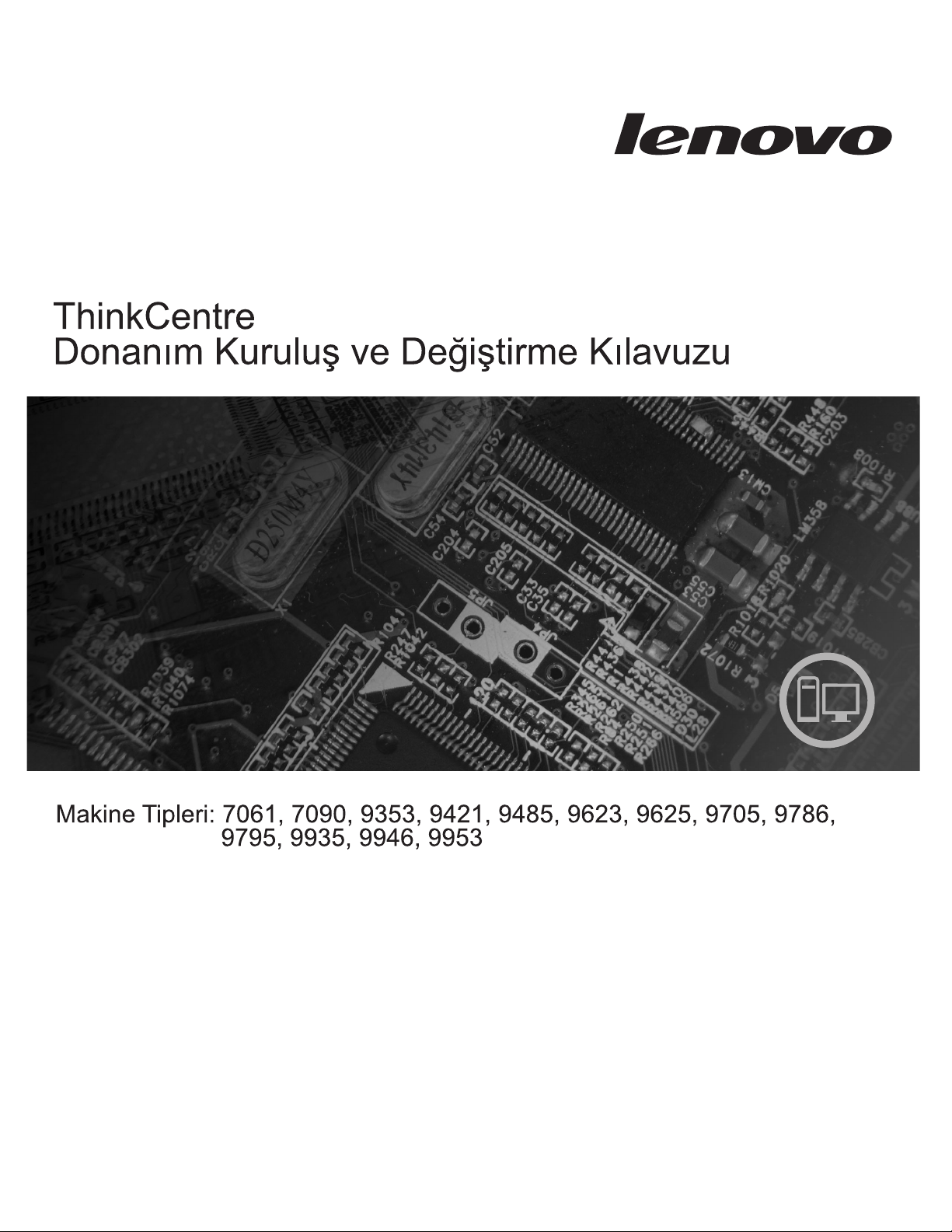
Page 2
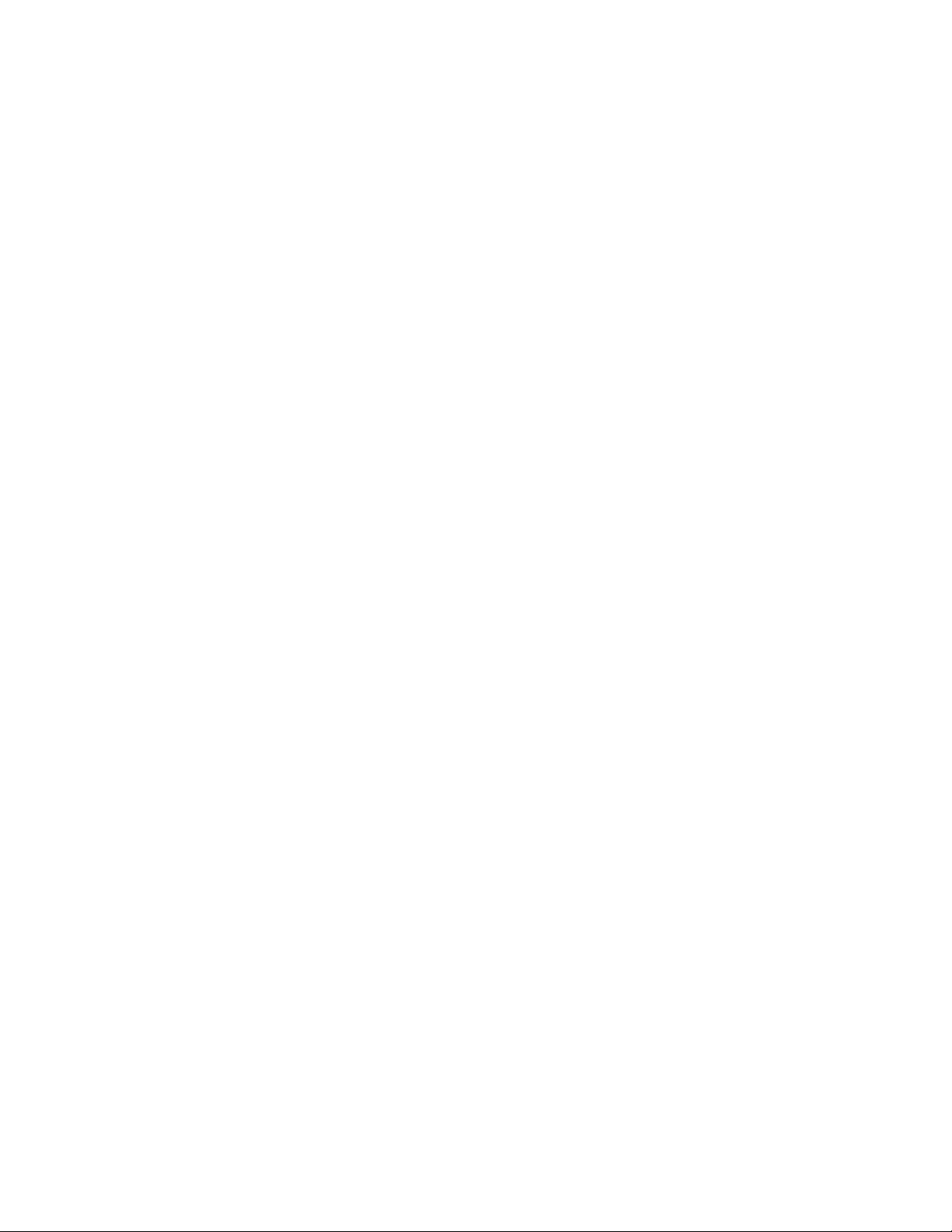
Page 3
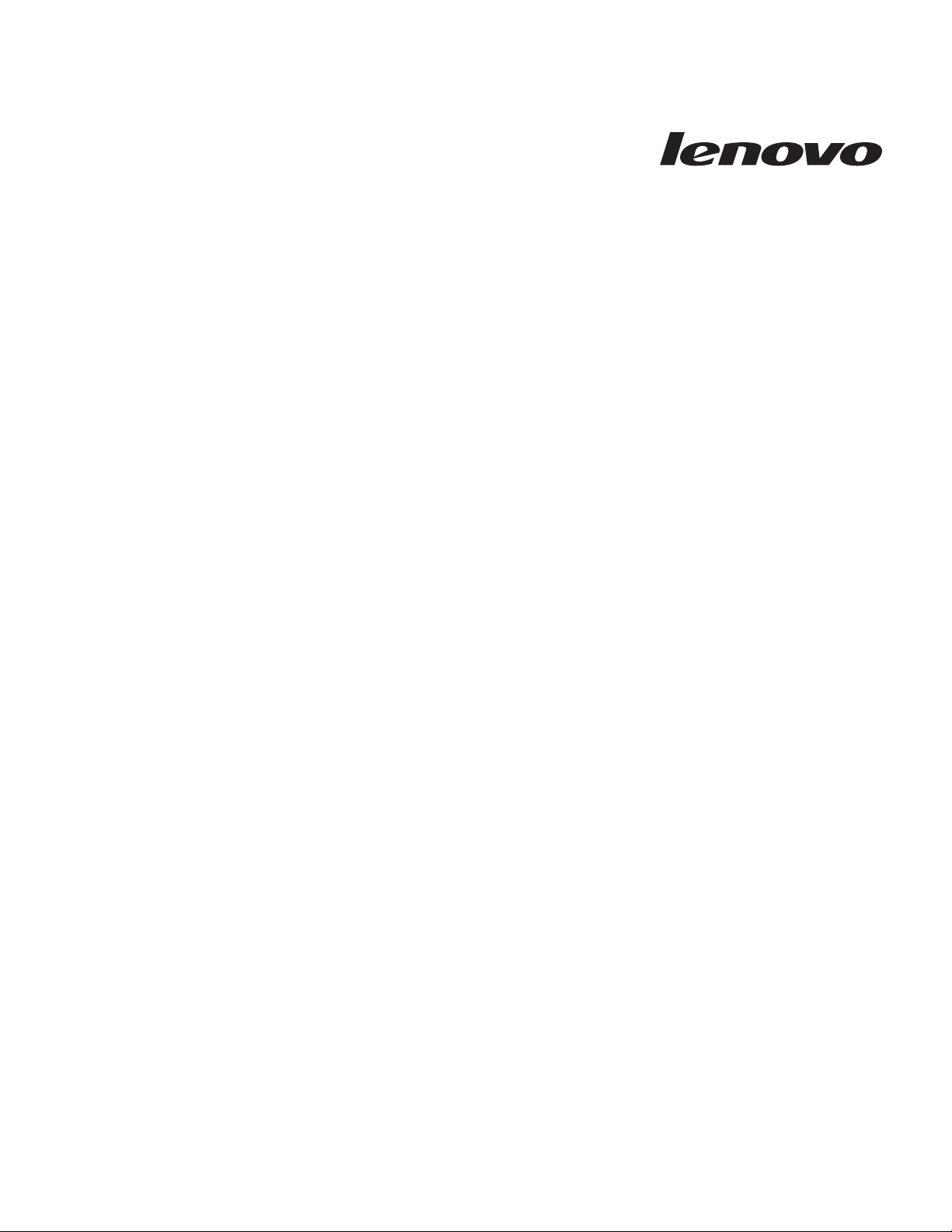
ThinkCentre
Donanım Kuruluş ve Değiştirme Kılavuzu
Page 4
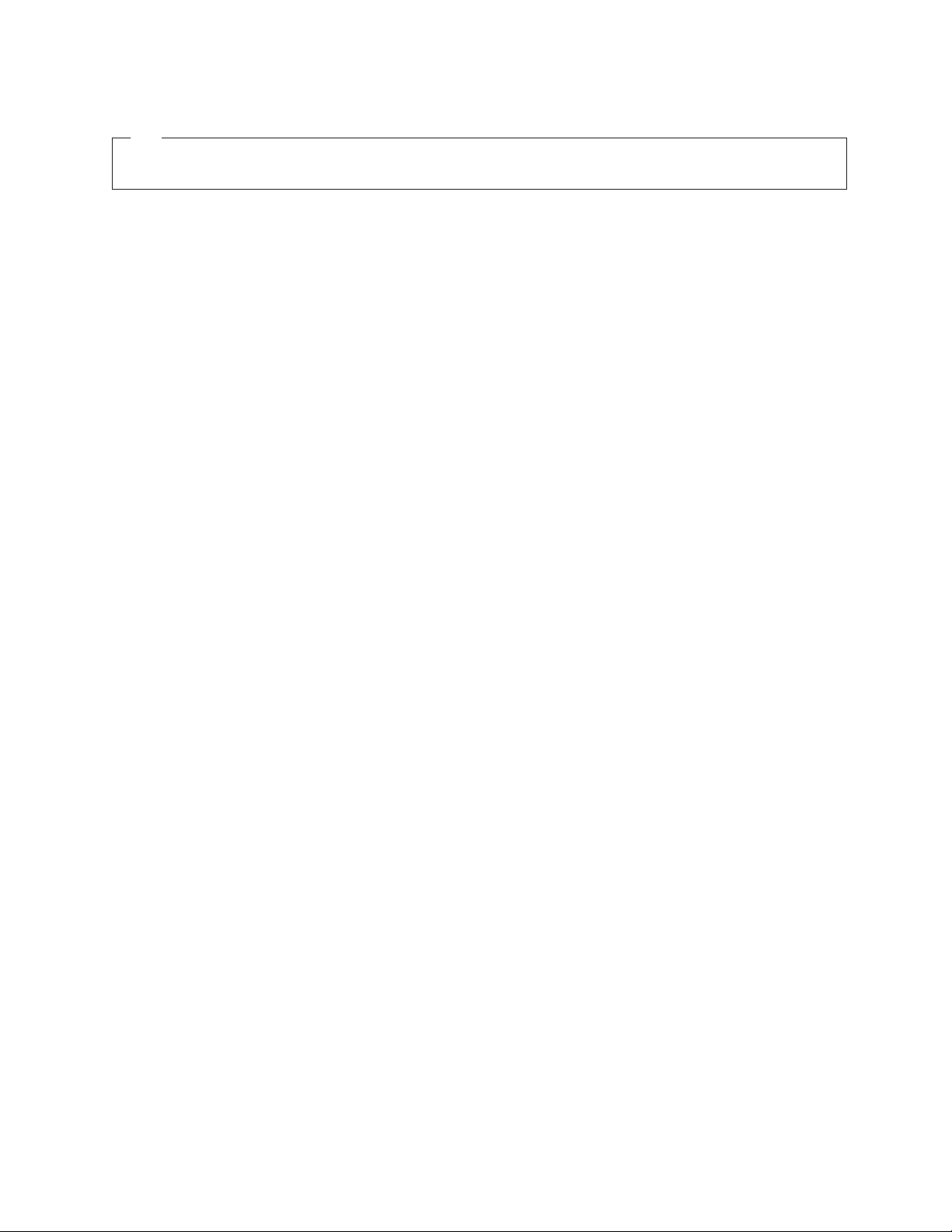
Not
Bu bilgileri ve desteklediği ürünü kullanmadan önce bu ürünün Güvenlik ve Garanti Kılavuzu’nu ve “Özel Notlar” (sayfa 51) başlıklı
konuyu okuduğunuzdan ve anladığınızdan emin olun.
Birinci Basım (Temmuz 2008)
© Copyright Lenovo 2005, 2008.
Portions © Copyright International Business Machines Corporation 2005.
Her hakkı saklıdır.
Page 5
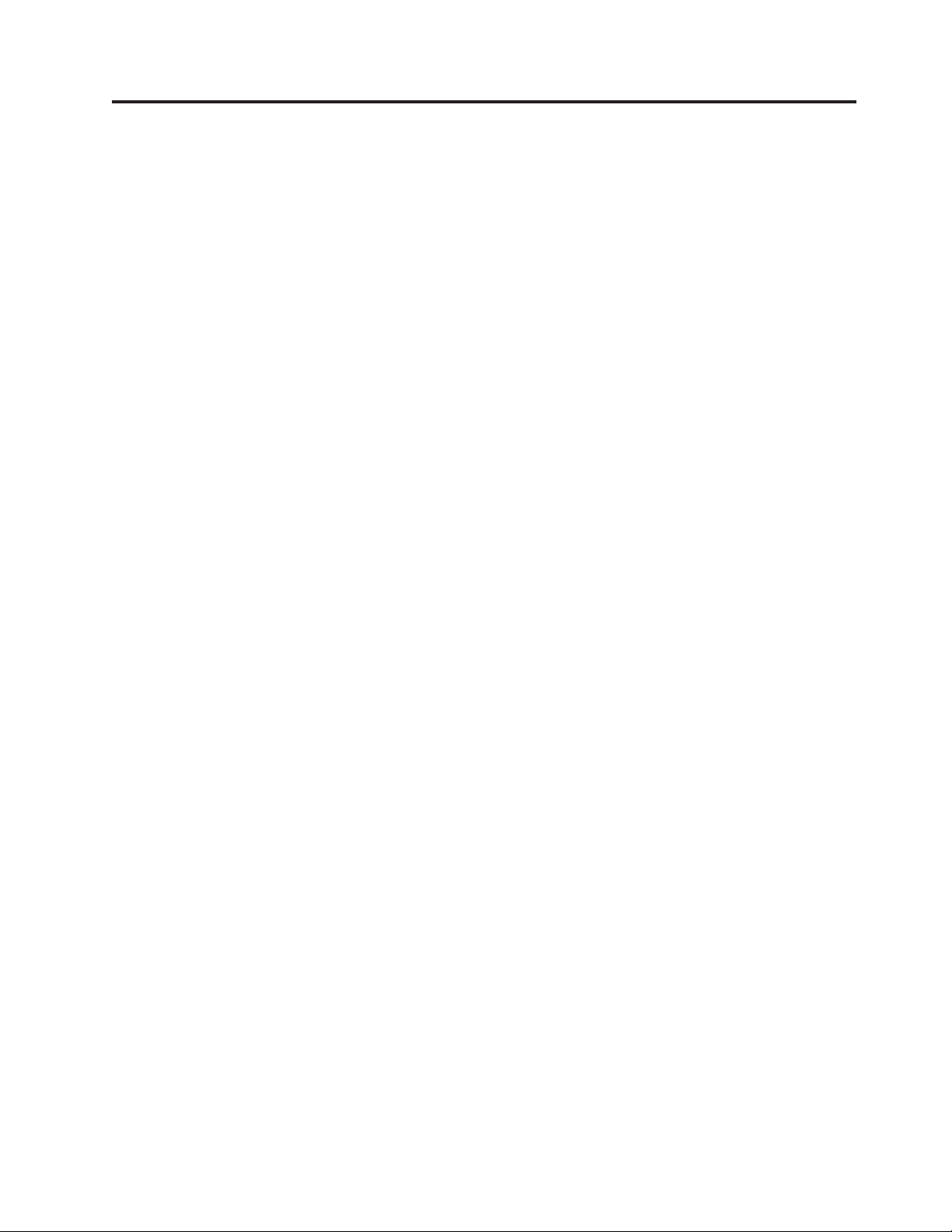
İçindekiler
Şekiller . . . . . . . . . . . . . . .v
Bölüm 1. Önemli güvenlik bilgileri . . . .1
Bölüm 2. Genel Bakış . . . . . . . . .3
Ek bilgi kaynakları . . . . . . . . . . . . .3
Statik elektriğe duyarlı aygıtların tutulması . . . . . .4
Konumlar . . . . . . . . . . . . . . . .5
Bilgisayarın önündeki denetimlerin ve bağlaçların
yerlerinin belirlenmesi . . . . . . . . . . .5
Bilgisayarınızın arkasındaki bağlaçların yerlerinin
belirlenmesi . . . . . . . . . . . . . .6
Bileşenlerin yerlerinin belirlenmesi . . . . . . .8
Sistem kartı üzerindeki parçaların belirlenmesi . . . .9
Bölüm 3. Aksamların takılması ve
donanımın değiştirilmesi . . . . . . .11
Dış aksamların takılması . . . . . . . . . . .11
Kapağın çıkarılması . . . . . . . . . . . .11
Ön çerçevenin çıkarılması ve yeniden takılması . . . .12
İç aksamların takılması . . . . . . . . . . .13
Bellek modülünün takılması . . . . . . . . .13
PCI bağdaştırıcılarının takılması . . . . . . .14
İç sürücülerin takılması . . . . . . . . . .17
Pilin değiştirilmesi . . . . . . . . . . . . .21
Güç kaynağının değiştirilmesi . . . . . . . . .22
Isı alıcının ve fan düzeneğinin değiştirilmesi . . . . .23
Birincil sabit disk sürücüsünün değiştirilmesi . . . . .25
İkincil sabit disk sürücüsünün değiştirilmesi . . . . .28
Optik sürücünün değiştirilmesi . . . . . . . . .31
Disket sürücüsünün değiştirilmesi . . . . . . . .32
Bellek modülünün değiştirilmesi . . . . . . . .33
PCI bağdaştırıcısının değiştirilmesi . . . . . . . .34
Ön fan düzeneğinin değiştirilmesi . . . . . . . .37
Arka fan düzeneğinin değiştirilmesi . . . . . . .38
İç hoparlörün değiştirilmesi . . . . . . . . . .40
Klavyenin değiştirilmesi . . . . . . . . . . .42
Farenin değiştirilmesi . . . . . . . . . . . .42
Bölüm 4. Parçaları değiştirme işleminin
tamamlanması . . . . . . . . . . .45
Aygıt sürücülerinin edinilmesi . . . . . . . . .46
Bölüm 5. Güvenlik aksamları . . . . .47
Tümleşik kablo kilidi . . . . . . . . . . . .47
Asma kilit . . . . . . . . . . . . . . .48
Parola koruması . . . . . . . . . . . . .48
Kayıp ya da unutulan bir parolanın silinmesi (temizleme
CMOS’u) . . . . . . . . . . . . . . .48
Ek. Özel Notlar . . . . . . . . . . .51
Televizyon Çıkışı İle İlgili Not . . . . . . . . .52
Ticari Markalar . . . . . . . . . . . . .52
© Lenovo 2005, 2008. Portions © IBM Corp. 2005. iii
Page 6
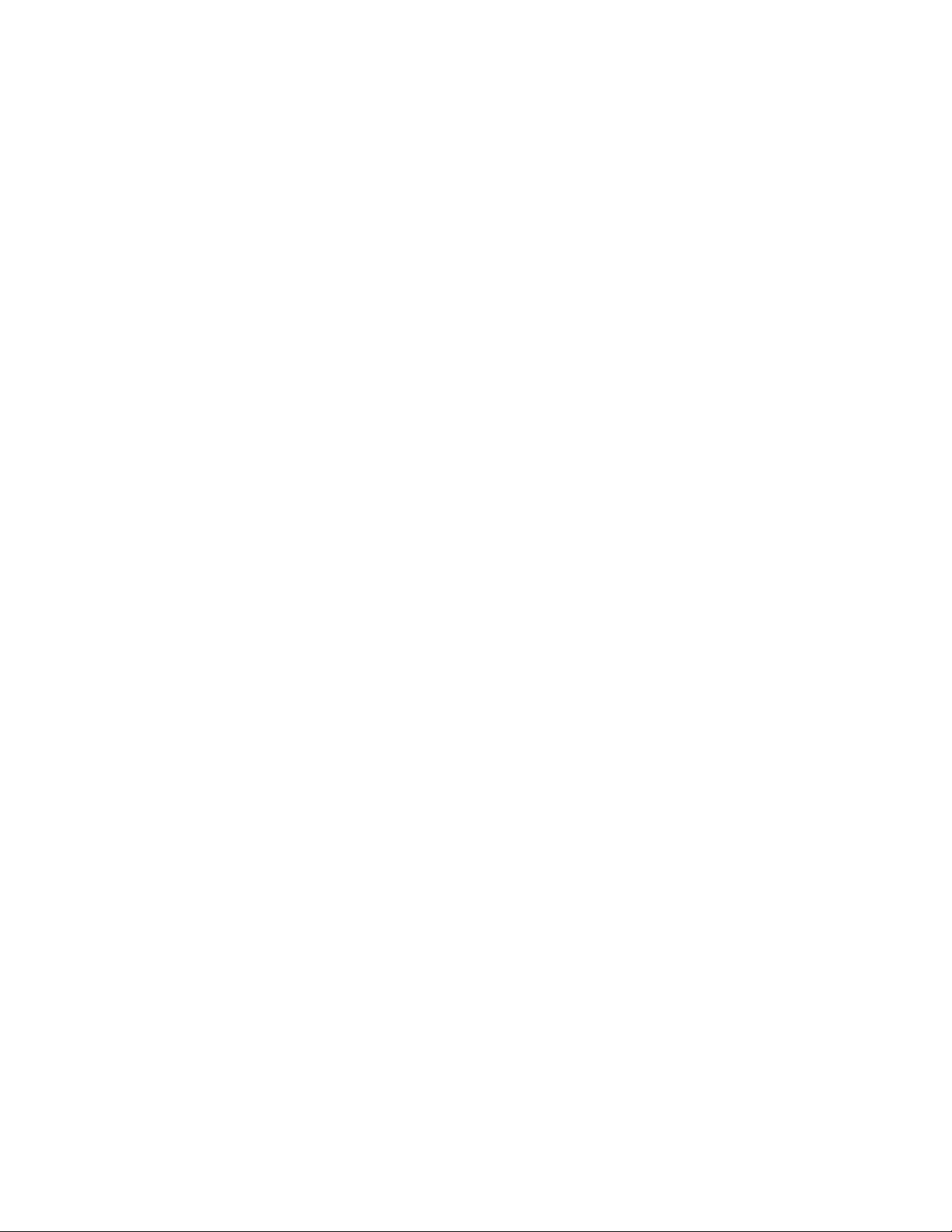
iv Donanım Kuruluş ve Değiştirme Kılavuzu
Page 7
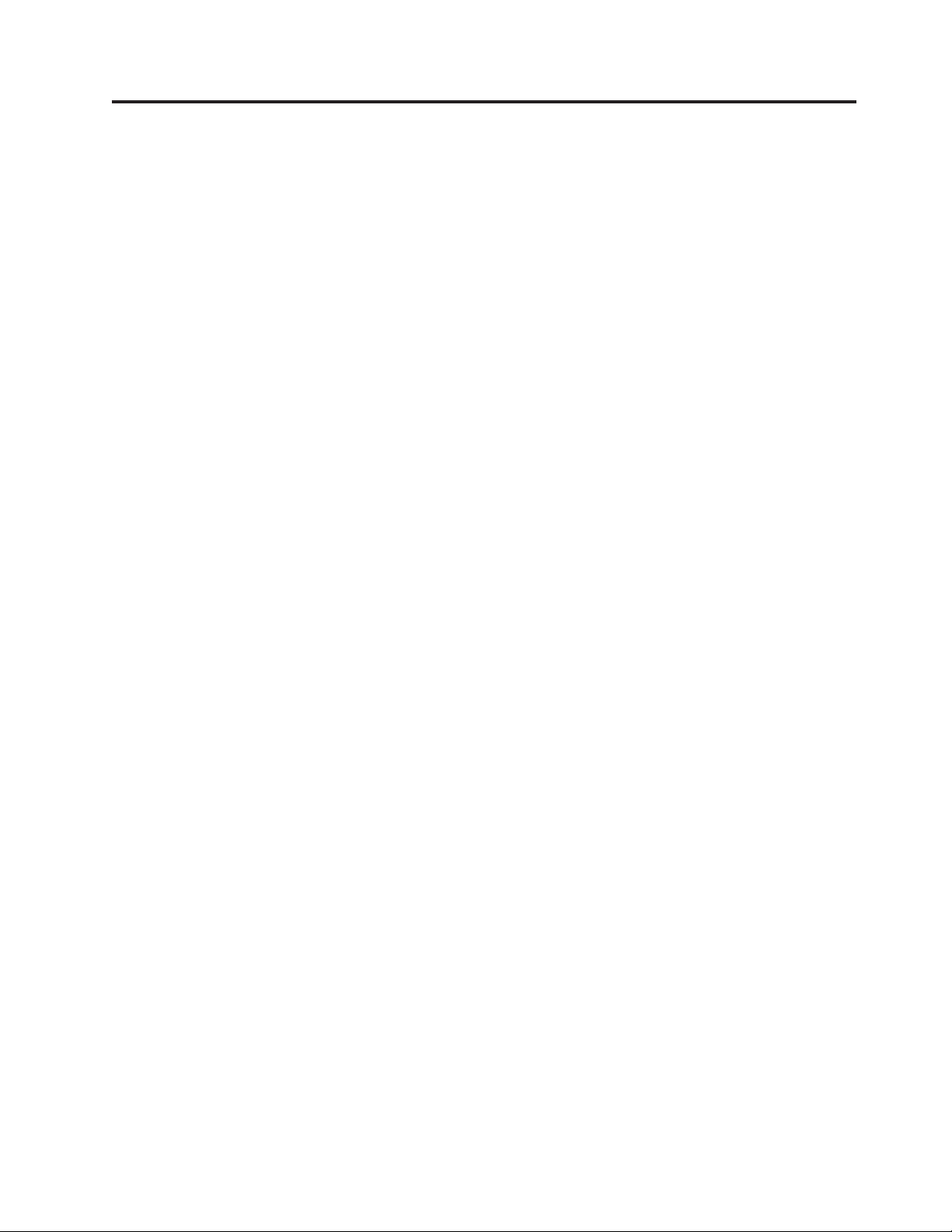
Şekiller
1. Denetimler ve bağlaçlar . . . . . . . . . .5
2. Arka bağlaç yerleri . . . . . . . . . . .6
3. Bileşen yerleri . . . . . . . . . . . .8
4. Sistem kartı parçalarının yerleri . . . . . . .9
5. Bilgisayarın kapağını çıkarma . . . . . . .12
6. Ön çerçeveyi çıkarma . . . . . . . . . .13
7. Tutma kelepçelerini açma . . . . . . . . .14
8. Bellek modülünü takma . . . . . . . . .14
9. Bağdaştırıcı mandalını açma . . . . . . . .15
10. Bağdaştırıcı mandalını kapama . . . . . . .16
11. Sürücü bölmelerinin yerleri . . . . . . . .18
12. Yedek destek plakasının bulunması . . . . . .19
13. Destek plakasını takma . . . . . . . . .19
14. Yeni bir sürücü takma . . . . . . . . . .20
15. Dizisel ATA sürücüsünü takma . . . . . . .20
16. Pili çıkarma . . . . . . . . . . . . .21
17. Pili takma . . . . . . . . . . . . .21
18. Güç kaynağı tutma vidalarını çıkarma . . . . .22
19. Isı alıcıyı ve fan düzeneğini çıkarma . . . . .24
20. Isı alıcıyı ve fan düzeneğini değiştirme . . . . .24
21. Birincil sabit disk sürücüsünü çıkarma . . . . .26
22. Birincil sabit disk sürücüsünü plakaya takma 27
23. Birincil sabit disk sürücüsünü ve plakayı takma 28
24. İkincil sabit disk sürücüsünü çıkarma . . . . .29
25. İkincil sabit disk sürücüsünü plakaya takma 30
26. İkincil sabit disk sürücüsünü ve sürücü kafesini
takma . . . . . . . . . . . . . . .31
27. Optik sürücüyü çıkarma . . . . . . . . .32
28. Optik sürücü destek plakası . . . . . . . .32
29. Disket sürücüsünü çıkarma . . . . . . . .33
30. Disket sürücüsü destek plakası . . . . . . .33
31. Bellek modülünü çıkarma . . . . . . . . .34
32. Bellek modülünü takma . . . . . . . . .34
33. PCI bağdaştırıcısını çıkarma . . . . . . . .35
34. Yeni bir PCI bağdaştırıcısı takma . . . . . .36
35. Ön fan düzeneğini çıkarma . . . . . . . .37
36. Ön fan düzeneğini takma . . . . . . . . .38
37. Arka fan düzeneğini çıkarma . . . . . . . .39
38. Arka fan düzeneğinin değiştirilmesi . . . . . .40
39. İç hoparlörü çıkarma . . . . . . . . . .41
40. İç hoparlörü yerine takma . . . . . . . . .41
41. Klavye bağlaçları, standart ve USB . . . . . .42
42. Fare bağlaçları, standart ve USB . . . . . . .43
43. Bilgisayarın kapağını geri takma . . . . . . .45
44. Tümleşik kablo kilidi . . . . . . . . . .47
45. Asma kilidi takma . . . . . . . . . . .48
© Lenovo 2005, 2008. Portions © IBM Corp. 2005. v
Page 8
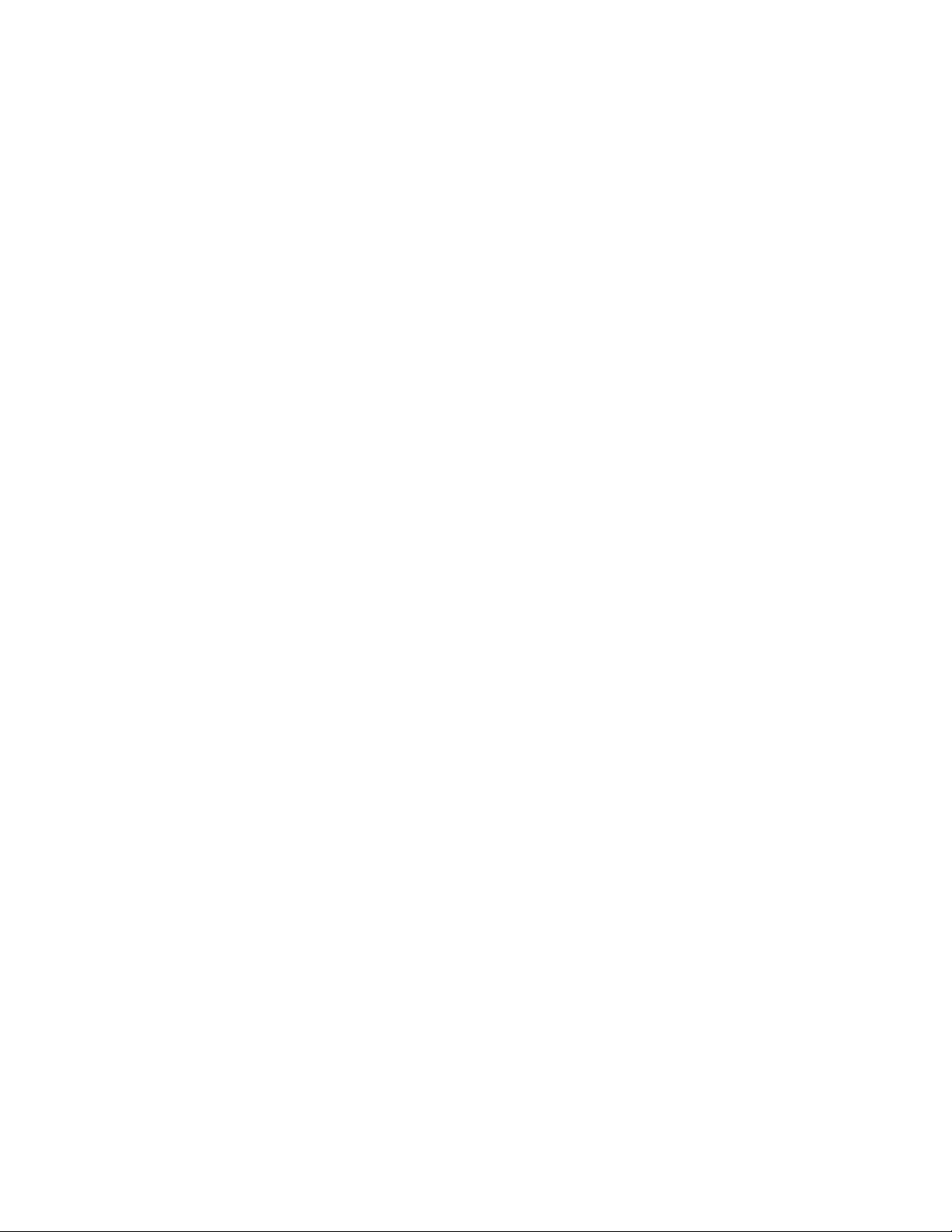
vi Donanım Kuruluş ve Değiştirme Kılavuzu
Page 9

Bölüm 1. Önemli güvenlik bilgileri
DİKKAT:
Bu elkitabını kullanmadan önce, bu ürüne ilişkin tüm ilgili güvenlik bilgilerini
okumanız ve anlamanız çok önemlidir. En güncel güvenlik bilgileri için bu ürünle
birlikte gönderilen Güvenlik ve Garanti Kılavuzu belgesine bakın. Bu güvenlik bilgilerini
okumanız ve anlamanız kişisel yaralanma ya da ürünün zarar görme riskini azaltır.
Güvenlik ve Garanti Kılavuzu belgenizi kaybederseniz, aşağıdaki adresteki Lenovo® Support
(Destek) Web sitesinden bir tane edinebilirsiniz:
http://www.lenovo.com/support.
© Lenovo 2005, 2008. Portions © IBM Corp. 2005. 1
Page 10
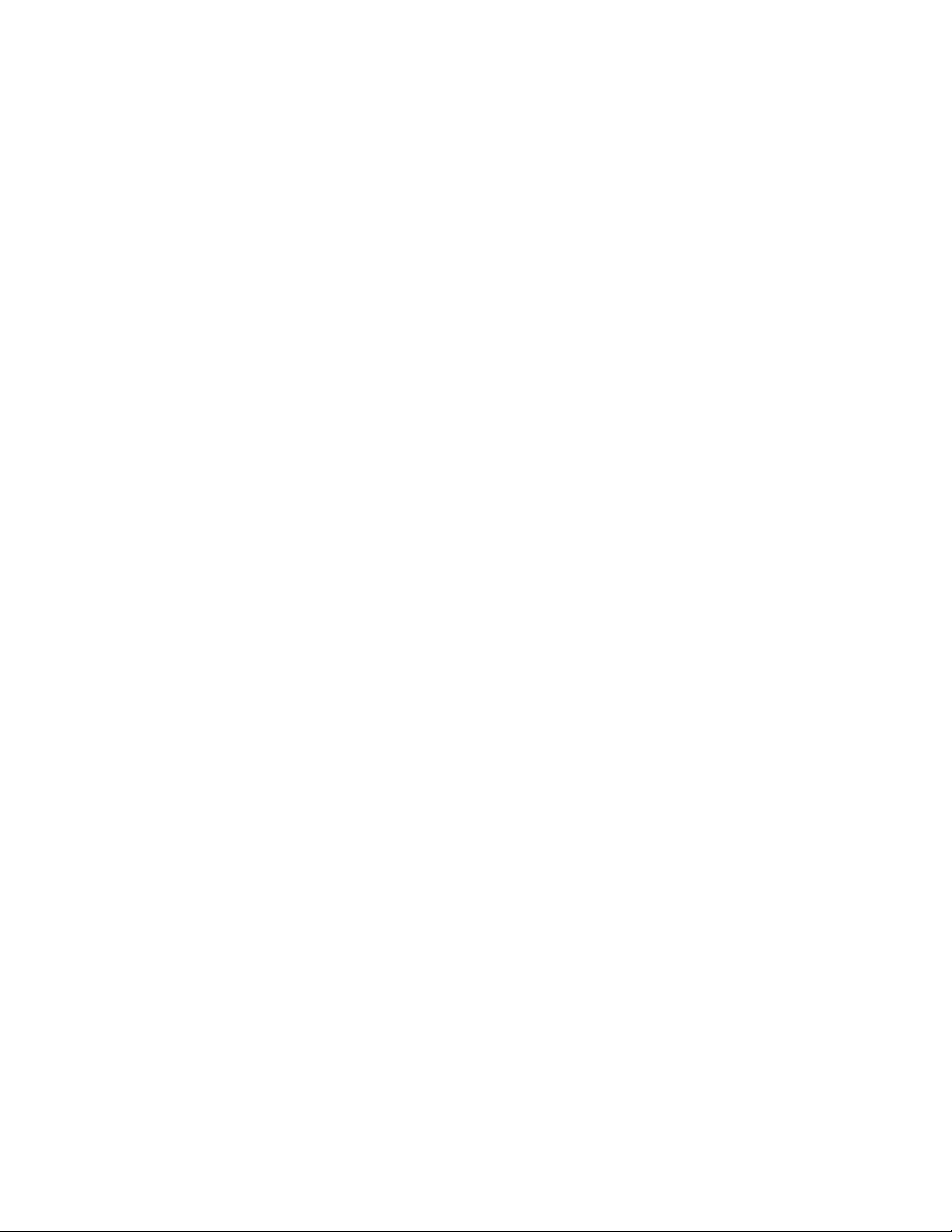
2 Donanım Kuruluş ve Değiştirme Kılavuzu
Page 11
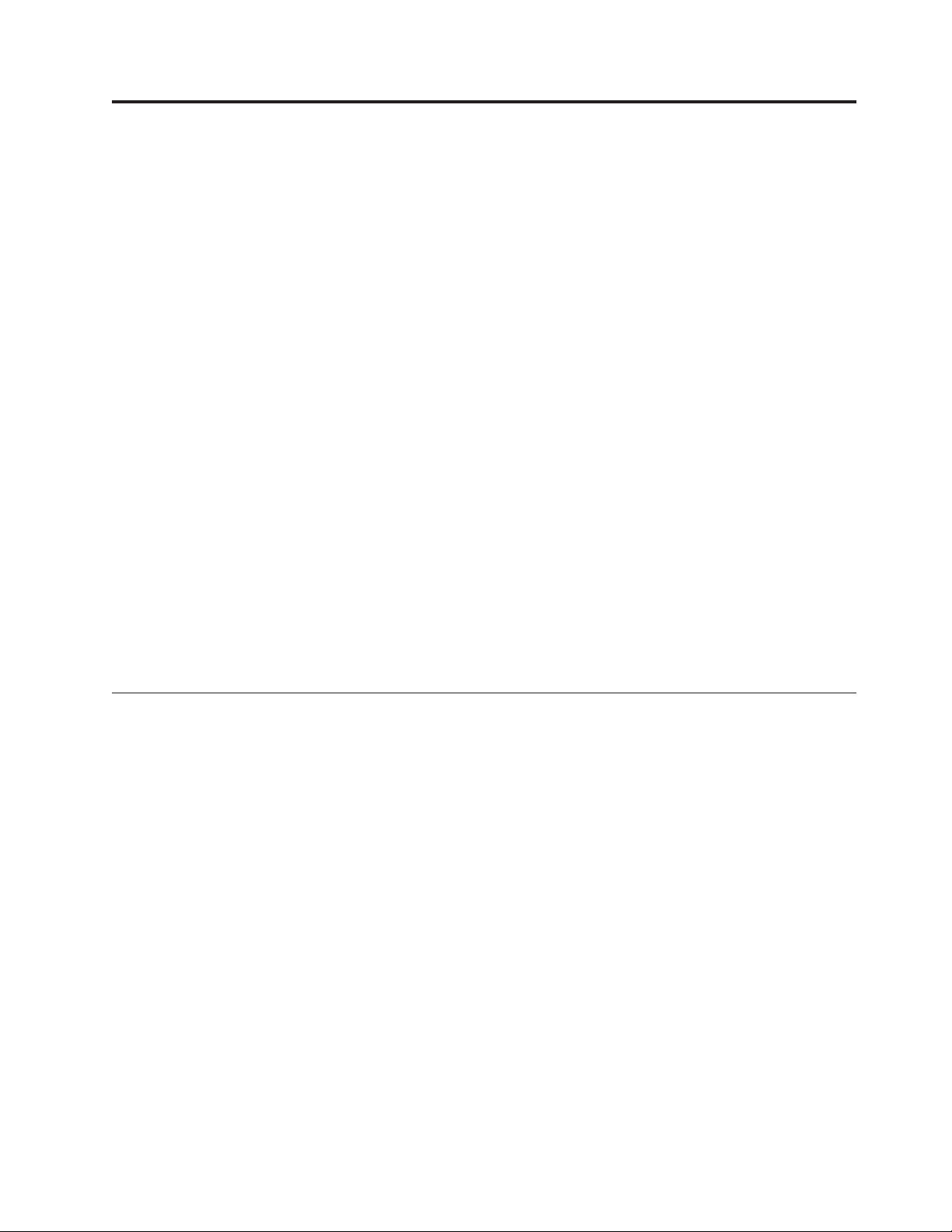
Bölüm 2. Genel Bakış
Bu kılavuz, Müşteri Tarafından Değiştirilebilir Birimlerin (CRU’lar) değiştirilmesiyle ilgili
bilgiler içerir.
Not: Yalnızca Lenovo tarafından gönderilen parçaları kullanın.
Bu kılavuzda, aşağıdaki parçaların takılmasına ya da değiştirilmesine ilişkin yönergeler yer
almaktadır:
v Ön Çerçeve
v Pil
v Güç kaynağı
v Isı alıcı ve fan düzeneği
v Birincil sabit disk sürücüsü
v İkincil sabit disk sürücüsü
v Optik sürücü
v Disket sürücüsü
v Bellek modülü
v PCI bağdaştırıcısı
v Ön fan düzeneği
v Arka fan düzeneği
v İç hoparlör
v Klavye
v Fare
Ek bilgi kaynakları
Internet erişiminiz varsa, bilgisayarınıza ilişkin en güncel bilgileri Web’de bulabilirsiniz.
Aşağıdaki bilgilere erişebilirsiniz:
v CRU çıkarma ve takma bilgileri
v CRU çıkarma ve takma videoları
v Yayınlar
v Sorun giderme bilgileri
v Parça bilgileri
v Yüklemeler ve sürücüler
v Diğer yararlı bilgi kaynaklarına bağlantılar
v Destek telefon listesi
bilgilere erişmek için şu adrese gidin:
Bu
http://www.lenovo.com/support
© Lenovo 2005, 2008. Portions © IBM Corp. 2005. 3
Page 12
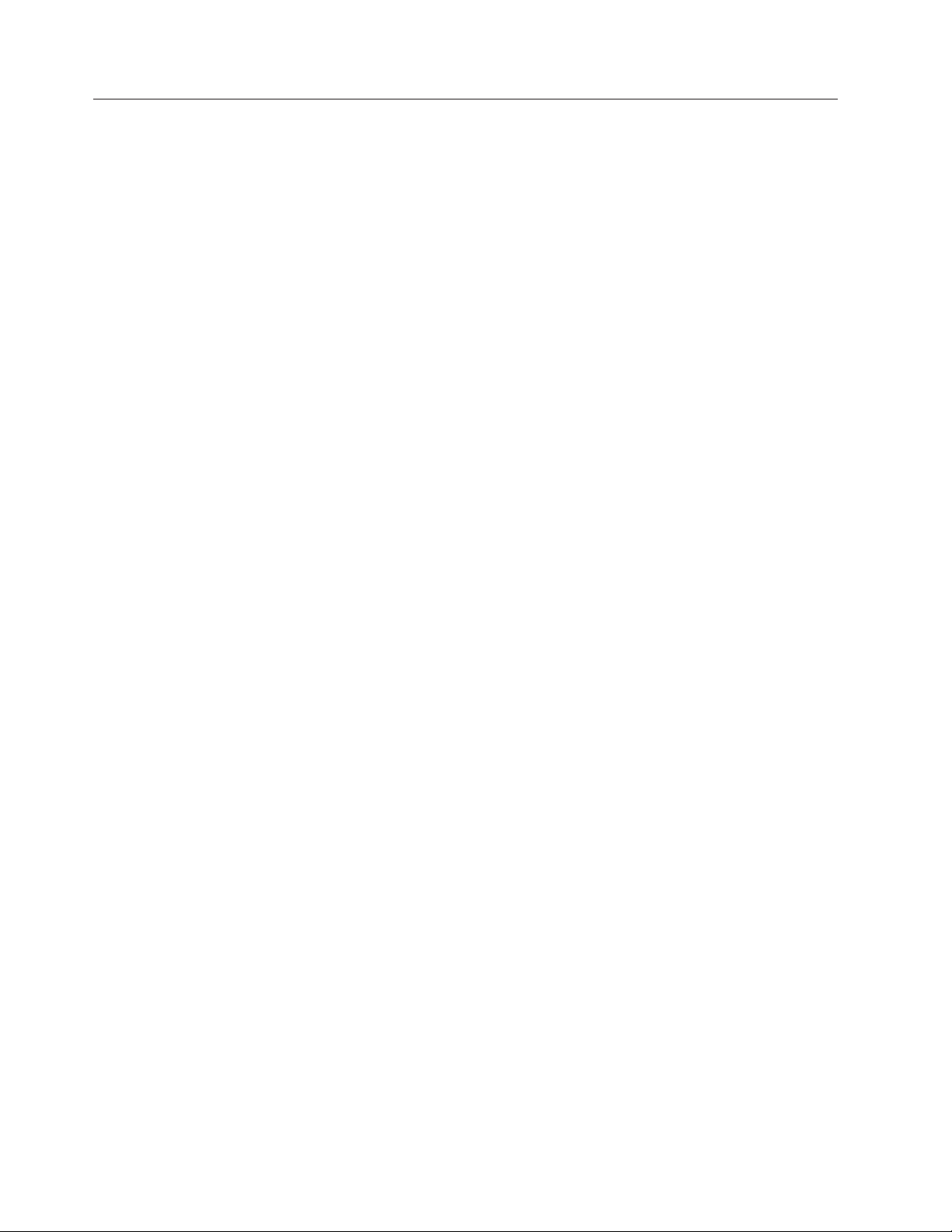
Statik elektriğe duyarlı aygıtların tutulması
Bozuk parçayı bilgisayardan çıkarıp yeni parçayı takmaya hazır oluncaya kadar, yeni parçanın
statik korumalı paketini açmayın. Statik elektrik size zarar vermez ancak, bilgisayar
bileşenlerine ve parçalarına ciddi hasarlar verebilir.
Parçaları ve diğer bilgisayar bileşenlerini tutarken, statik elektriğin zarar vermesini önlemek
için aşağıdaki önlemleri alın:
v Hareketlerinizi sınırlandırın. Hareket etmek, statik elektriğin etrafınızda toplanmasına
neden olabilir.
v Parçaları ve diğer bilgisayar bileşenlerini her zaman dikkatli bir şekilde tutun.
Bağdaştırıcıları, bellek modüllerini, sistem kartlarını ve mikroişlemcileri kenarlarından
tutun. Açık devrelere hiçbir zaman dokunmayın.
v Diğer kişilerin parçalara ve diğer bilgisayar bileşenlerine dokunmasına izin vermeyin.
v Yeni bir parça takmadan önce, parçanın içinde bulunduğu statik elektriğe karşı koruyucu
paketi metal bir genişletme yuvası kapağına ya da bilgisayarın diğer boyasız metal
yüzeylerinden birine en az iki saniye boyunca dokundurun. Bu, paketteki ve
vücudunuzdaki statik elektriğin azalmasını sağlar.
v Mümkünse, yeni parçayı statik korumalı paketinden çıkarın ve herhangi bir yere
koymadan, doğruca bilgisayarın içine yerleştirin. Bu mümkün değilse, statik elektriğe karşı
koruyucu paketi yumuşak, düz bir zemine koyun ve parçayı bu paketin üzerine bırakın.
v Parçayı bilgisayarın kapağının ya da diğer metal yüzeylerin üzerine koymayın.
4 Donanım Kuruluş ve Değiştirme Kılavuzu
Page 13
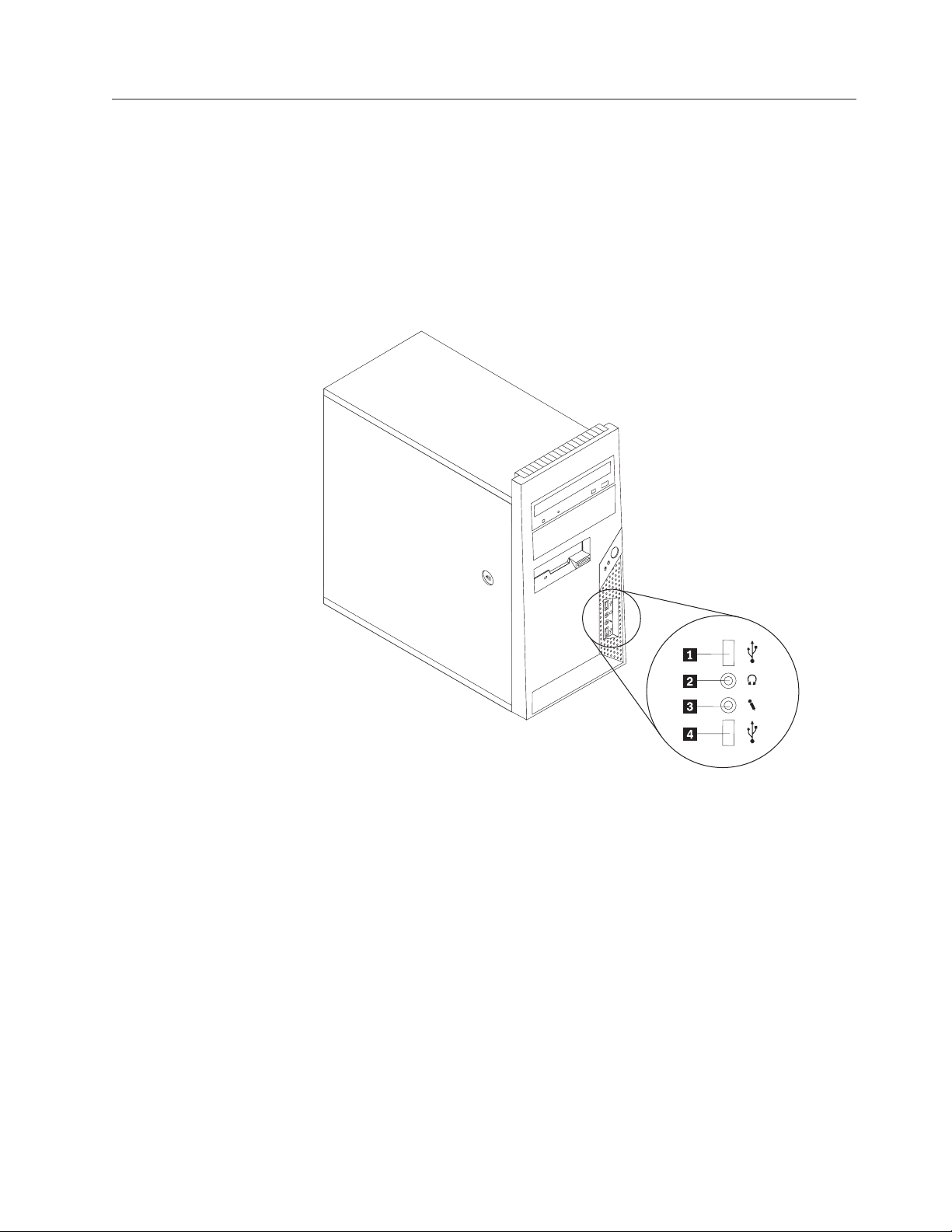
Konumlar
Bilgisayarın önündeki denetimlerin ve bağlaçların yerlerinin belirlenmesi
Bu bölümde, bilgisayarın çeşitli bağlaçlarının, denetimlerinin ve bileşenlerinin yerlerini
bulmanıza yardımcı olacak şekiller vardır.
Şekil 1içinde bilgisayarın önündeki denetimlerin ve bağlaçların yerleri gösterilmektedir.
Not: Aşağıdaki denetim ve bağlaçlar tüm bilgisayar modellerinde bulunmaz.
Şekil 1. Denetimler ve bağlaçlar
1 USB bağlacı 3 Mikrofon bağlacı
2 Kulaklık bağlacı 4 USB bağlacı
Bölüm 2. Genel Bakış 5
Page 14
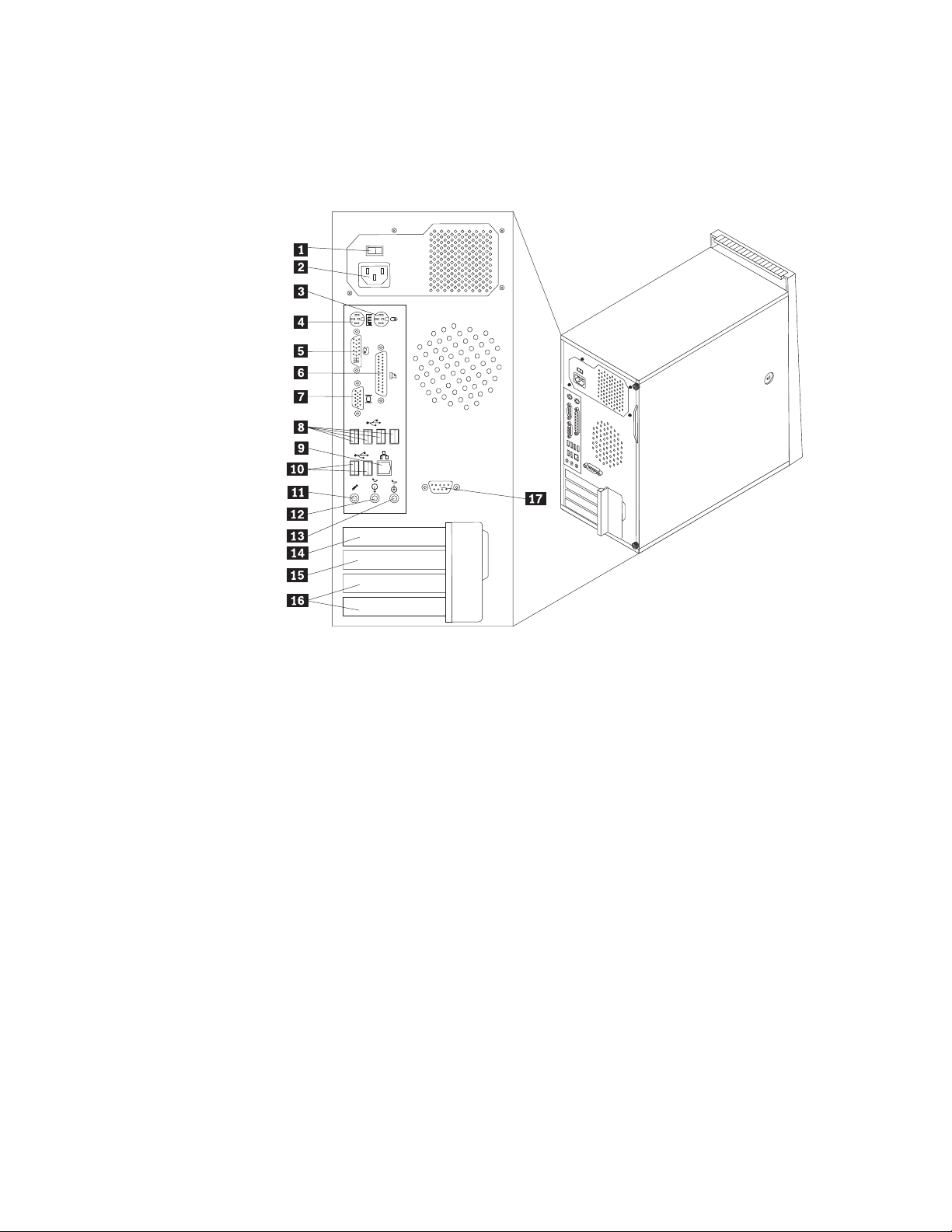
Bilgisayarınızın arkasındaki bağlaçların yerlerinin belirlenmesi
Şekil 2 içinde bilgisayarınızın arkasındaki bağlaçların yerleri gösterilmektedir.
Bilgisayarınızın arkasındaki bazı bağlaçlar, kabloları bilgisayarınızın neresine takacağınızı
göstermek amacıyla renklerle kodlanmıştır.
Şekil 2. Arka bağlaç yerleri
1 Voltaj seçimi anahtarı (bazı
10 USB bağlaçları (2)
modellerde)
2 Güç kablosu bağlantısı 11 Mikrofon bağlacı
3 Standart fare bağlacı 12 Ses çıkış bağlacı
4 Standart klavye bağlacı 13 Ses giriş bağlacı
5 DVI monitör bağlacı 14 PCI Express x1 bağdaştırıcısı bağlacı
6 Paralel bağlaç 15 PCI Express x16 grafik bağdaştırıcısı bağlacı
7 VGA monitör bağlacı 16 PCI bağdaştırıcısı bağlaçları (2)
8 USB bağlaçları (4) 17 Dizisel bağlaç (bazı modellerde)
9 Ethernet bağlacı
6 Donanım Kuruluş ve Değiştirme Kılavuzu
Page 15
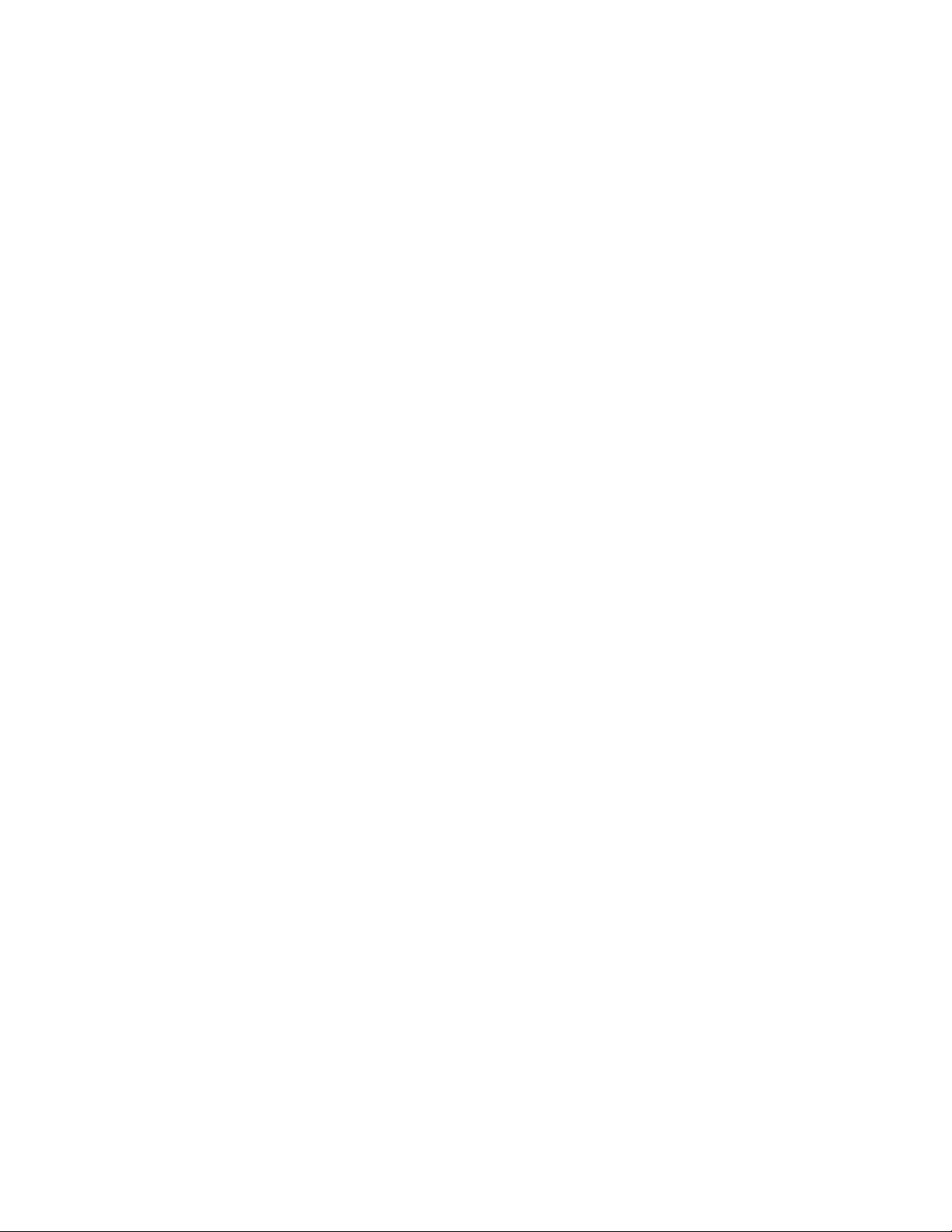
Bağlaç Açıklama
Standart fare bağlacı Standart fare bağlacı kullanan bir fareyi, kumanda topunu ya da diğer
işaretleme aygıtını bağlamak için kullanılır.
Standart klavye bağlacı Standart klavye bağlacı kullanan bir klavyeyi bağlamak için kullanılır.
Paralel bağlaç 25 pimli paralel bağlaç kullanan bir paralel yazıcı, paralel tarayıcı ya da
diğer aygıtları bağlamak için kullanılır.
USB bağlaçları USB klavyesi, USB faresi, USB tarayıcısı ya da USB yazıcısı gibi bir
USB (Universal Serial Bus-Evrensel Seri Yolu)) gerektiren bir aygıtı
bağlamak için kullanılır. Sekizden daha fazla USB aygıtınız varsa, bir
USB göbeği satın alıp diğer USB aygıtlarını bağlanmak için bu göbeği
kullanabilirsiniz.
Ethernet bağlacı LAN (Local area network; yerel ağ) için bir Ethernet kablosu bağlamak
üzere kullanılır.
Not: Bilgisayarınızı FCC Class B sınırları içinde kullanmak için bir
Category 5 Ethernet kablosu kullanın.
Ses çıkış bağlacı Bilgisayardan dış aygıtlara ses sinyalleri göndermek için kullanılır
(örneğin, güçlendirilmiş stereo hoparlörlere (yerleşik amplifikatör
içeren hoparlörler), kulaklıklara, çoklu ortam klavyelerine ya da bir
stereo sistemindeki ses giriş bağlacına ya da diğer bir dış kayıt
aygıtına).
Ses giriş bağlacı Bir dış ses aygıtından ses sinyallerini almak için kullanılır (örneğin,
stereo sistemi). Bir dış ses aygıtı bağladığınızda, aygıtın ses çıkışı
bağlacından bilgisayarın ses girişi bağlacına bir kablo takılır.
Dizisel bağlaç 9 pimli dizisel bağlaç kullanan bir dış modem, dizisel yazıcı ya da diğer
aygıtları bağlamak için kullanılır.
Bölüm 2. Genel Bakış 7
Page 16
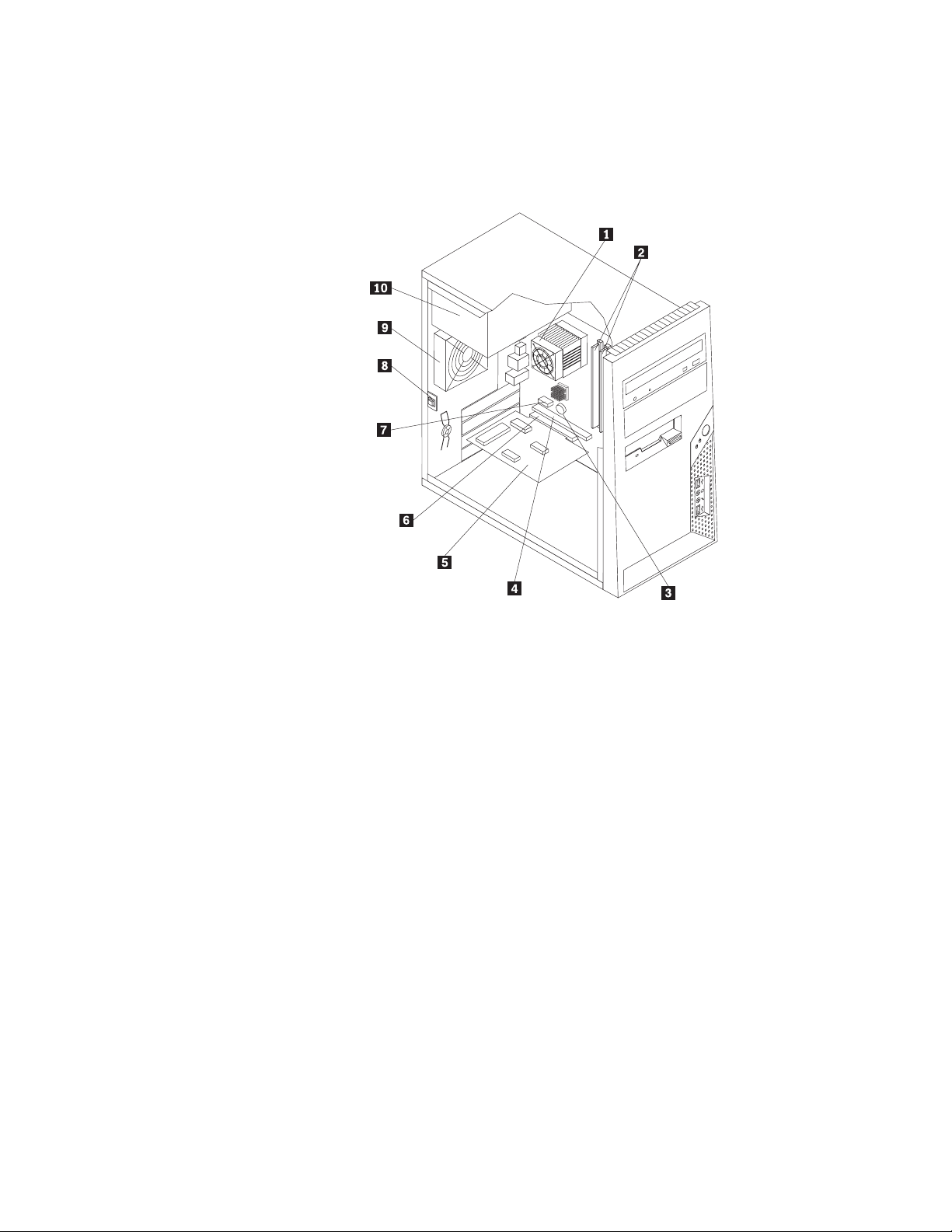
Bileşenlerin yerlerinin belirlenmesi
Bilgisayarın kapağını açmak için, bkz. “Kapağın çıkarılması” sayfa 11.
Şekil 3 içinde bilgisayarınızdaki çeşitli bileşenlerin yerleri gösterilir.
Şekil 3. Bileşen yerleri
1 Mikroişlemci fanı ve ısı alıcı 6 PCI bağdaştırıcısı bağlacı
2 Bellek modülleri 7 PCI Express x1 bağdaştırıcısı bağlacı
3 Pil 8 Kapak bağlantı (İzinsiz giriş) anahtarı
4 PCI Express x16 grafik
9 Arka fan düzeneği
bağdaştırıcısı bağlacı
5 PCI bağdaştırıcısı kartı 10 Güç kaynağı
8 Donanım Kuruluş ve Değiştirme Kılavuzu
Page 17
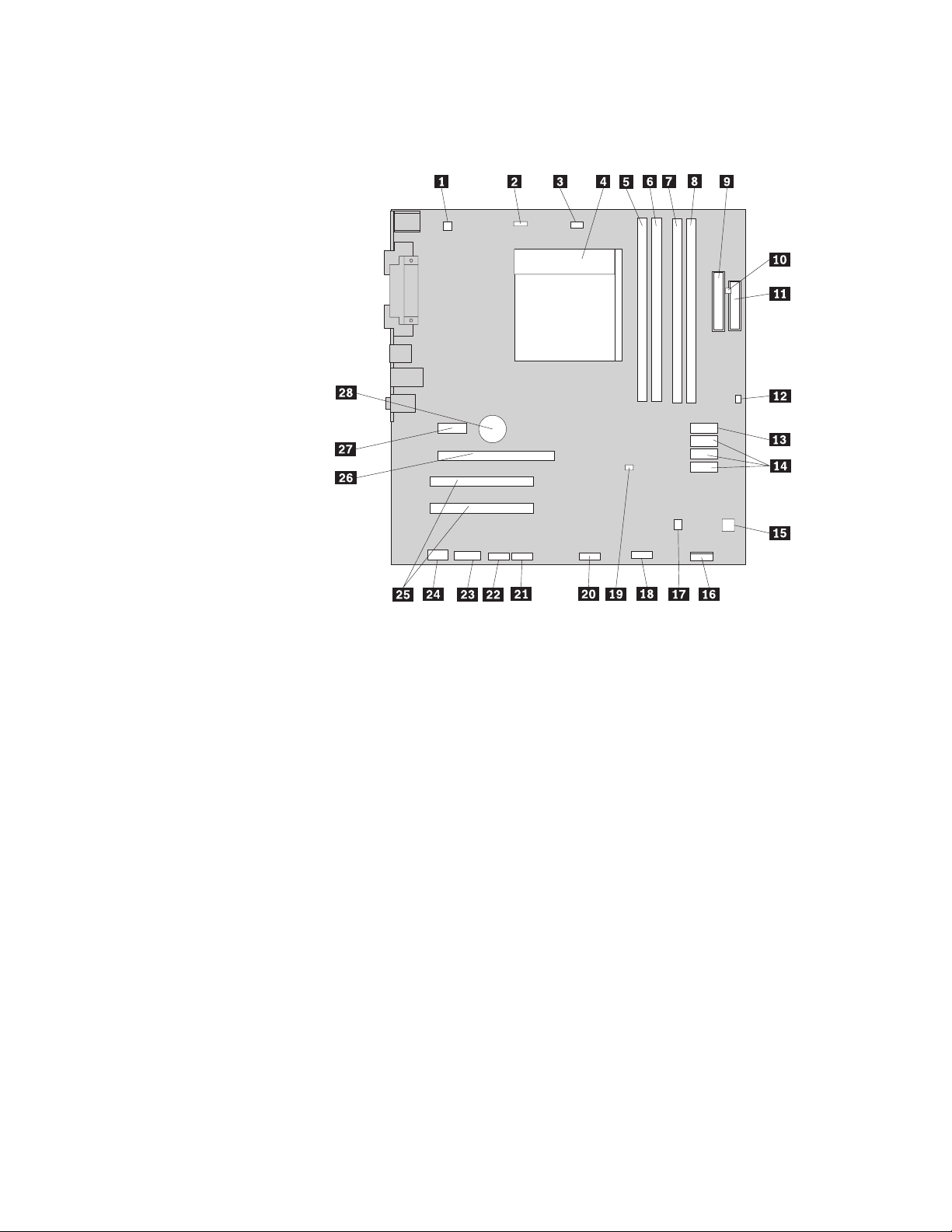
Sistem kartı üzerindeki parçaların belirlenmesi
Şekil 4 sistem kartı üzerindeki parçaların yerlerini gösterir.
Şekil 4. Sistem kartı parçalarının yerleri
1 4-pimli güç bağlacı 15 Güç fanı bağlacı
2 Sistem fanı bağlacı 16 Ön pano bağlacı
3 Mikroişlemci fanı bağlacı 17 İç hoparlör bağlacı
4 Mikroişlemci ve ısı alıcı 18 Ön USB bağlacı 2
5 Bellek bağlacı 1 19 CMOS Temizleme/Kurtarma atlama
kablosu
6 Bellek bağlacı 2 20 Ön USB bağlacı 1
7 Bellek bağlacı 3 21 Dizisel (COM2) bağlaç
8 Bellek bağlacı 4 22 Dizisel (COMl) bağlaç
9 24-pimli güç bağlacı 23 CD-IN (CD-GİRİŞ) bağlacı
10 Isı algılayıcı bağlacı 24 Ön ses bağlacı
11 Disket sürücüsü bağlacı 25 PCI bağdaştırıcısı bağlaçları (2)
12 Kapak varlığı (İzinsiz giriş) anahtarı
bağlacı
26 PCI Express x16 grafik bağdaştırıcısı
bağlacı
13 SATA bağlacı 27 PCI Express x1 bağdaştırıcısı bağlacı
14 SATA bağlaçları (3) 28 Pil
Bölüm 2. Genel Bakış 9
Page 18
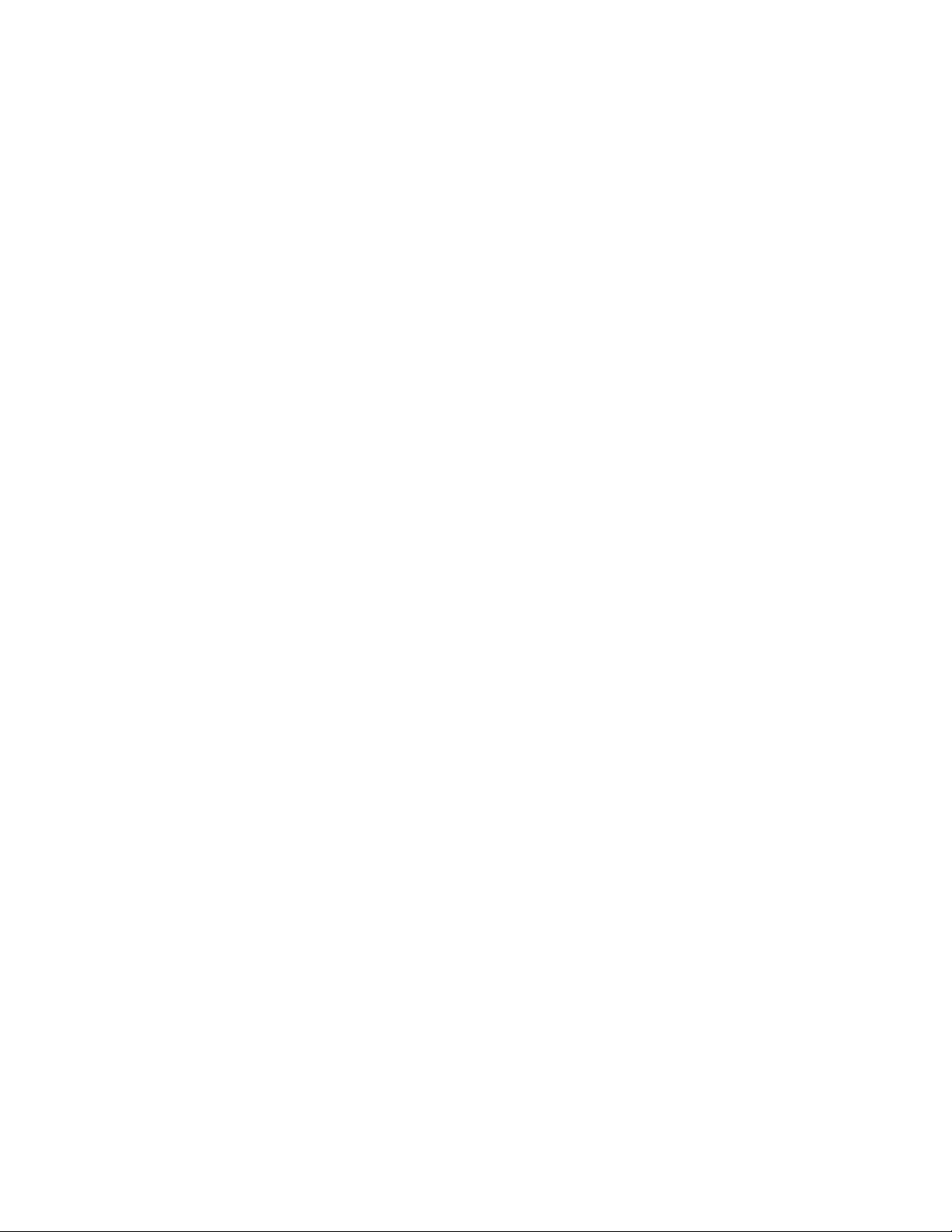
10 Donanım Kuruluş ve Değiştirme Kılavuzu
Page 19
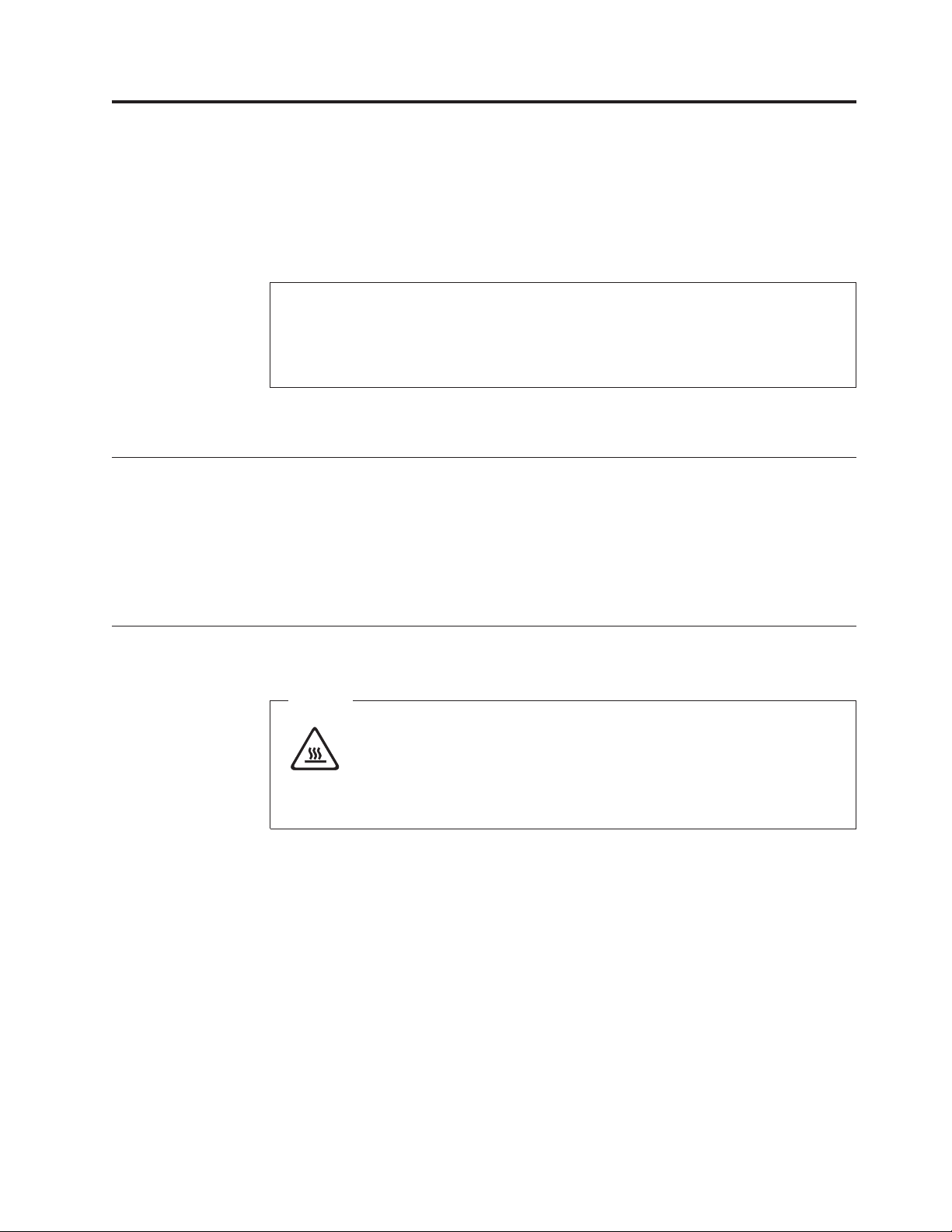
Bölüm 3. Aksamların takılması ve donanımın değiştirilmesi
Bu bölümde, bilgisayarınızda kullanabileceğiniz özellikler ve aksamlara ilişkin giriş
düzeyinde bilgiler yer alır. Bilgisayarınızın yeteneklerini bellek, bağdaştırıcı ya da sürücü
ekleyerek artırabilirsiniz. Bir aksam takarken, aksamla birlikte gönderilen yönergelerin yanı
sıra bu yönergeleri de kullanın.
Uyarı
Bilgisayarınızla birlikte gönderilen Güvenlik ve Garanti Kılavuzu içindeki “Önemli güvenlik bilgileri”
bölümünü okumadan önce bilgisayarınızı açmayın ya da bilgisayarınıza bakım yapmayı denemeyin.
Güvenlik ve Garanti Kılavuzu’nun bir kopyasını edinmek için, http://www.lenovo.com/support
adresindeki Support (Destek) Web Sitesini ziyaret edin.
Not: Yalnızca Lenovo tarafından gönderilen parçaları kullanın.
Dış aksamların takılması
Bilgisayarınıza, dış hoparlörler, yazıcı ya da tarayıcı takılabilir. Bazı dış aksamlarda fiziksel
bağlantıya ek olarak yazılım kurmanız da gerekir. Bir dış aksam eklerken, gerekli bağlacı
belirlemek için Bilgisayarınızın arkasındaki bağlaçların yerlerinin belirlenmesi (sayfa 6) ve
Bilgisayarın önündeki denetimlerin ve bağlaçların yerlerinin belirlenmesi (sayfa 5) başlıklı
konulara ve daha sonra bağlantıyı yapmak için size yardımcı olmak üzere gönderilen
yönergelere bakın ve aksam için gerekli olan yazılımları ya da aygıt sürücüleri kurun.
Kapağın çıkarılması
Önemli
Bilgisayarın kapağını çıkarmadan önce bilgisayarı kapatın ve bilgisayarın
soğuması için 3 - 5 dakika bekleyin.
Bu bölümde bilgisayar kapağının nasıl çıkarılacağıyla ilgili yönergeler yer alır.
1. Sürücülerdeki ortamları (disket, CD ya da manyetik bant) çıkarın, bilgisayarı, işletim
sistemini ve takılı tüm aygıtları kapatın.
2. Tüm güç kablolarını elektrik prizlerinden çıkarın.
3. Bilgisayara takılı kabloları çıkarın. Tüm kablolar, güç kablolarını, giriş/çıkış (G/Ç)
kablolarını ve bilgisayara takılı diğer tüm kabloları içerir. Bilgisayarın önündeki
denetimlerin ve bağlaçların yerlerinin belirlenmesi (sayfa 5) ve Bilgisayarınızın
arkasındaki bağlaçların yerlerinin belirlenmesi (sayfa 6) başlıklı konulara bakın.
4. Bilgisayarın kapağını sabitleyen kablo kilidi gibi kilitleyici aygıtları sökün.
5. Kapağı sabitleyen kelebek vidalar varsa, onları çıkarın.
© Lenovo 2005, 2008. Portions © IBM Corp. 2005. 11
Page 20

6. Kapağın yanındaki kapak çıkarma düğmesine basın ve bilgisayar kapağını çıkarmak için
kapağı arkaya kaydırın.
Şekil 5. Bilgisayarın kapağını çıkarma
Ön çerçevenin çıkarılması ve yeniden takılması
Bu bölümde ön çerçevenin çıkarılmasına ve değiştirilmesine ilişkin yönergeler yer alır.
1. Bilgisayarın kapağını çıkarın. Bkz. “Kapağın çıkarılması” sayfa 11.
12 Donanım Kuruluş ve Değiştirme Kılavuzu
Page 21

2. Sol yandaki üç plastik parçayı çıkararak ve çerçeveyi dışarı doğru çevirerek ön çerçeveyi
çıkarın. Güç anahtarını ve ışık düzeneği kablosunu çıkarmadan ön çerçeveyi dikkatli bir
şekilde yan tarafa döndürün.
Şekil 6. Ön çerçeveyi çıkarma
3. Ön çerçeveyi yeniden takmak için ön çerçevenin sağ yanındaki plastik parçaları, kasadaki
ilgili deliklerle hizalayın, daha sonra ön çerçeveyi sol yanda yerine oturuncaya kadar içeri
doğru çevirin.
4. Takma işlemini tamamlamak için bkz. Bölüm 4, “Parçaları değiştirme işleminin
tamamlanması”, sayfa 45.
İç aksamların takılması
Önemli
Bilgisayarın kapağını çıkarmadan önce bkz. “Statik elektriğe duyarlı aygıtların
tutulması” sayfa 4.
Bellek modülünün takılması
Bilgisayarınızda en çok 8.0 GB’lik sistem belleği sağlayan DDR2 DIMM’leri takabileceğiniz
iki bağlaç bulunur.
Bellek modüllerini takarken aşağıdaki kurallar uygulanır:
v 1.8 V, 240 pimli DDR2 SDRAM kullanın.
v En çok 8.0 GB olmak üzere 512 MB, 1.0 GB ya da 2.0 GB bellek modülleri bileşimlerini
kullanın.
Bölüm 3. Aksamların takılması ve donanımın değiştirilmesi 13
Page 22

Not: Yalnızca DDR2 SDRAM DIMM’leri kullanılabilir.
Bir bellek modülü takmak için:
1. Bilgisayarın kapağını çıkarın. Bkz. “Kapağın çıkarılması” sayfa 11.
Bu işlem için, bilgisayarı yan yatırmanız kolaylık sağlar.
Not:
2. Bellek bağlaçlarını bulun. Bkz. “Sistem kartı üzerindeki parçaların belirlenmesi” sayfa 9.
3. Tutma kelepçelerini gösterildiği gibi açın.
Şekil 7. Tutma kelepçelerini açma
4. Yeni bellek modülünü bellek bağlacının üzerine yerleştirin. Bellek modülü üzerindeki
girintinin 1 sistem kartı üzerindeki bağlaç anahtarıyla 2 hizalandığından emin olun.
Bellek modülünü, tutma kelepçeleri kapanıncaya kadar bağlacın içine doğru düz olarak
itin.
Şekil 8. Bellek modülünü takma
5. Bölüm 4, “Parçaları değiştirme işleminin tamamlanması” (sayfa 45) başlıklı konuya gidin.
PCI bağdaştırıcılarının takılması
Bu bölümde, PCI bağdaştırıcılarının takılmasına ilişkin bilgiler ve yönergeler sağlanmaktadır.
Bilgisayarınızda, PCI bağdaştırıcıları için iki adet genişletme bağlacı bulunur; bir adet PCI
Express x16 grafik bağdaştırıcısı bağlacı ve bir adet PCI Express x1 bağdaştırıcısı bağlacı.
Bir PCI bağdaştırıcısını takmak için:
1. Bilgisayarın kapağını çıkarın. Bkz. “Kapağın çıkarılması” sayfa 11.
14 Donanım Kuruluş ve Değiştirme Kılavuzu
Page 23

2. Bilgisayarın arkasında, çıkarma düğmesine (1) basarak bağdaştırıcı mandalını (2)
açın ve yuvanın kapağını çıkarın.
Şekil 9. Bağdaştırıcı mandalını açma
3. Bağdaştırıcıyı, statik korumalı paketten çıkarın.
4. Bağdaştırıcıyı, sistem kartındaki uygun bağlaca takın.
Bölüm 3. Aksamların takılması ve donanımın değiştirilmesi 15
Page 24

5. Bağdaştırıcıları sabitlemek için bağdaştırıcı mandalını çevirerek kapalı konuma getirin.
Şekil 10. Bağdaştırıcı mandalını kapama
Daha sonra yapılacaklar:
v Başka bir aksamla çalışmak için uygun bölüme gidin.
v Takma işlemini tamamlamak için bkz. Bölüm 4, “Parçaları değiştirme işleminin
tamamlanması”, sayfa 45.
16 Donanım Kuruluş ve Değiştirme Kılavuzu
Page 25

İç sürücülerin takılması
Bu bölümde iç sürücüleri takmaya ilişkin bilgi ve yönergeler yer alır.
İç sürücüler, bilgisayarınızın verileri okumak ve saklamak için kullandığı aygıtlardır.
Depolama kapasitesini artırmak ve bilgisayarınızın diğer ortam tiplerini okumasını sağlamak
için bilgisayarınıza sürücü takabilirsiniz. Bilgisayarınıza takabileceğiniz sürücü tiplerinden
bazıları şunlardır:
v SATA (Serial Advanced Technology Attachment) sabit disk sürücüleri
v SATA optik sürücüler (örneğin, CD sürücüleri ya da DVD sürücüleri)
v Çıkartılabilir ortam sürücüleri
Bu sürücü tipleri ayrıca IDE (integrated drive electronics; tümleşik sürücü elektroniği)
Not:
sürücüleri olarak da anılır.
İç sürücüler bölmelere takılır. Bu kitapta, bölmeler bölme 1, bölme 2 vb. olarak anılır.
İç sürücü taktığınızda, her bir bölmeye hangi tipte ve boyutta sürücü takabileceğinize dikkat
etmek önemlidir. Ayrıca, iç sürücü kablolarının takılan sürücüye doğru bir biçimde
bağlanması önemlidir.
Sürücü belirtimleri
Bilgisayarınız aşağıdaki fabrikada takılan aksamlarla birlikte gönderilir:
v Bölme 1 içinde bir optik sürücü (bazı modellerde)
v Bölme 3 içinde 3,5 inçlik bir disket sürücüsü (bazı modellerde)
v Bölme 4 içinde 3,5 inçlik birincil sabit disk sürücüsü
Sürücü takılı olmayan bölmelerde statik elektriğe karşı koruyucu ve bölme panosu takılıdır.
Bölüm 3. Aksamların takılması ve donanımın değiştirilmesi 17
Page 26

Şekil 11 içinde sürücü bölmelerinin yerleri gösterilmektedir.
Şekil 11. Sürücü bölmelerinin yerleri
Aşağıdaki listede her bir bölmeye takabileceğiniz sürücü tipi ve boyutu açıklanmaktadır:
1 Bölme 1 - Maksimum yükseklik: 43,0 mm (1,7
inç)
2Bölme 2 - Maksimum yükseklik : 43.0 mm (1.7
inç)
3 Bölme 3 - Maksimum yükseklik: 25,8 mm (1,0
inç)
4 Bölme 4 - Maksimum yükseklik: 25,8 mm (1,0
inç)
5 Bölme 5 - Maksimum yükseklik: 25,8 mm (1,0
inç)
v CD sürücüsü ya da DVD sürücüsü gibi optik
sürücü (bazı modellerde takılı olarak
gönderilir)
v 5,25 inçlik sabit disk sürücüsü
v 3,5 inçlik sabit disk sürücüsü (bir Evrensel
Bağdaştırıcı Plakası (Universal Adapter
Bracket) gerektirir (5,25 - 3,5-inç)) *
v CD sürücüsü ya da DVD sürücüsü gibi optik
sürücü
v 5.25 inçlik çıkarılabilir ortam sürücüsü
v 3,5 inçlik sabit disk sürücüsü (bir Evrensel
Bağdaştırıcı Plakası (Universal Adapter
Bracket) gerektirir (5,25 - 3,5-inç)) *
3,5 inçlik disket sürücü (bazı modellerde takılı
gelir)
3,5 inçlik birincil SATA sabit disk sürücüsü
(önceden takılı)
3,5 inçlik ikincil SATA sabit disk sürücüsü (bazı
modellerde önceden takılı)
* Yerel bilgisayar satıcınızdan ya da Müşteri Destek Merkezi’ne başvurarak 5,25 - 3,5 inçlik
bir Universal Adapter Bracket edinebilirsiniz.
Bölme 1 ya da bölme 2 içine sürücü takılması
Bölme 1 ya da bölme 2 içine sürücüyü takmak için:
1. Bilgisayarın kapağını çıkarın. Bkz. “Kapağın çıkarılması” sayfa 11.
18 Donanım Kuruluş ve Değiştirme Kılavuzu
Page 27

2. Ön çerçeveyi çıkarın. Bkz. “Ön çerçevenin çıkarılması ve yeniden takılması” sayfa 12.
Üst sürücü kafesinin yan tarafına eklenmiş olan yedek tutma desteğine 1 dikkat
Not:
edin.
Şekil 12. Yedek destek plakasının bulunması
3. Parmaklarınızla tutup çekerek metal statikten koruyucuyu sürücü bölmesinden çıkarın.
4. Optik sürücü gibi erişilebilir bir ortama sahip bir sürücü takıyorsanız, panoyu ön
çerçevenin içinde tutan bölme 2’nin plastik parçalarını sıkıştırarak, panoyu ön
çerçeveden çıkarın.
5. Destek plakasını aşağıya kaydırarak üst sürücü kafesinden çıkarın.
6. 5,25 inçlik sürücü için sürücünün yan tarafına bir destek plakası takın.
Şekil 13. Destek plakasını takma
7. 3.5 inçlik sürücü için, bir Universal Adapter Bracket (5.25 - 3.5 inç) kullanmanız
gerekir. Yerel bilgisayar satıcınızdan ya da Müşteri Destek Merkezi’ne başvurarak 5,25 3,5 inçlik bir Universal Adapter Bracket edinebilirsiniz. Universal Adapter Bracket
ürününün yanına bir destek plakası takın.
Bölüm 3. Aksamların takılması ve donanımın değiştirilmesi 19
Page 28

8. 5.25 inçlik sürücüyü ya da bağdaştırıcı desteğini ve 3.5 inçlik sürücüyü bölmeye takın.
Şekil 14. Yeni bir sürücü takma
9. Ön çerçeveyi yeniden takmak için ön çerçevenin sağ yanındaki plastik parçaları,
kasadaki ilgili deliklerle hizalayın, daha sonra ön çerçeveyi sol yanda yerine oturuncaya
kadar içeri doğru çevirin.
10. “Dizisel ATA sürücüsünün takılması” itibaren devam edin.
Dizisel ATA sürücüsünün takılması
Bir dizisel optik ya da ek bir sabit disk sürücüsü herhangi bir SATA bağlacına takılabilir.
1. Yeni sürücüyle gelen sinyal kablosunu bulun.
2. Sistem kartındaki kullanılabilir SATA bağlacını bulun. Bkz. “Sistem kartı üzerindeki
parçaların belirlenmesi” sayfa 9.
3. Sinyal kablosunun bir ucunu sürücüye ve diğer ucunu sistem kartındaki kullanılabilir
SATA bağlacına bağlayın.
4. Ek beş telli güç bağlaçlarından birini bulun ve sürücüye takın.
Şekil 15. Dizisel ATA sürücüsünü takma
20 Donanım Kuruluş ve Değiştirme Kılavuzu
Page 29

v Başka bir aksamla çalışmak için uygun bölüme gidin.
v Takma işlemini tamamlamak için bkz. Bölüm 4, “Parçaları değiştirme işleminin
Pilin değiştirilmesi
Bilgisayarınızda, koşut kapı atamaları (yapılandırma) gibi yerleşik özellikler için tarihi, saati
ve ayarları saklayan özel bir bellek vardır. Pil, bilgisayar kapalı olduğunda da bu bilgileri
etkin durumda tutar.
Pil, normal olarak, kullanım ömrü boyunca şarj edilmeyi ya da bakım yaptırmayı gerektirmez,
ancak hiçbir pil sonsuza kadar dayanmaz. Pilde bir sorun çıkarsa, tarih, saat ve yapılandırma
bilgileri (parola da içinde olmak üzere) kaybolur. Bilgisayarınızı açtığınızda bir hata iletisi
görüntülenir.
Pilin değiştirilmesi ve atılmasına ilişkin bilgi için Güvenlik ve Garanti Kılavuzu belgesindeki
"Lityum pil özel notu" konusuna bakın.
Daha sonra yapılacaklar
tamamlanması”, sayfa 45.
Pili değiştirmek için:
1. Bilgisayarın kapağını çıkarın. Bkz. “Kapağın çıkarılması” sayfa 11.
2. Pili bulun. Bkz. “Sistem kartı üzerindeki parçaların belirlenmesi” sayfa 9.
3. Eski pili çıkarın.
Şekil 16. Pili çıkarma
4. Yeni pili takın.
Şekil 17. Pili takma
Bölüm 3. Aksamların takılması ve donanımın değiştirilmesi 21
Page 30

5. Bilgisayarın kapağını ve kabloları yeniden takın. Bkz. Bölüm 4, “Parçaları değiştirme
işleminin tamamlanması”, sayfa 45.
Pil değiştirildikten sora bilgisayar ilk kez açıldığında bir hata iletisi görüntülenebilir.
Not:
Pil değişiminden sonra bu iletinin görünmesi normaldir.
6. Bilgisayarı ve bağlı tüm aygıtları açın.
7. Tarihi, saati ve parolaları ayarlamak için ″Setup Utility″ programını kullanın. Kullanıcı
Kılavuzu belgesindeki "Setup Utility Programının Kullanılması" başlıklı konuya bakın.
Güç kaynağının değiştirilmesi
Uyarı
Bilgisayarınızla birlikte gönderilen Güvenlik ve Garanti Kılavuzu içindeki “Önemli güvenlik bilgileri”
bölümünü okumadan önce bilgisayarınızı açmayın ya da bilgisayarınıza bakım yapmayı denemeyin.
Güvenlik ve Garanti Kılavuzu’nun bir kopyasını edinmek için, http://www.lenovo.com/support
adresindeki Support (Destek) Web Sitesini ziyaret edin.
Bu bölümde güç kaynağının değiştirilmesine ilişkin yönergeler yer alır.
1. Bilgisayarın kapağını çıkarın. Bkz. “Kapağın çıkarılması” sayfa 11.
Bu işlem için, bilgisayarı yan yatırmanız kolaylık sağlar.
Not:
2. Güç kaynağı kablolarını sistem kartından ve tüm sürücülerden çıkarın. Bkz. “Sistem
kartı üzerindeki parçaların belirlenmesi” sayfa 9.
3. Kasanın arkasında güç kaynağını sabitleyen dört vidayı sökün.
Şekil 18. Güç kaynağı tutma vidalarını çıkarma
4. Güç kaynağını kasadan çıkarın.
5. Yeni güç kaynağını, üzerindeki vida delikleri kasadakilerle aynı hizaya gelecek şekilde
kasanın içine yerleştirin.
22 Donanım Kuruluş ve Değiştirme Kılavuzu
Page 31

6. Güç kaynağını sabitlemek için dört vidayı takın.
Not: Yalnızca Lenovo tarafından gönderilen vidaları kullanın.
7. Güç kaynağı bağlaçlarını sistem kartına yeniden bağlayın.
8. Sürücülerin her birine güç kaynağı bağlacını yeniden bağlayın.
9. Bilgisayarınızda voltaj seçme düğmesi varsa, voltaj seçme düğmesini, priz voltajına göre
ayarlayın. Gerekirse, anahtarı farklı bir konuma kaydırmak için tükenmez kalem
kullanın.
v Ülkenizdeki ya da bölgenizdeki voltaj kaynağı aralığı 100–127 V AC ise, anahtarı
115 V’ye ayarlayın.
v Ülkenizdeki ya da bölgenizdeki voltaj kaynağı aralığı 200–240 V AC ise, anahtarı
230 V’ye ayarlayın.
10. Bölüm 4, “Parçaları değiştirme işleminin tamamlanması” (sayfa 45) başlıklı konuya
gidin.
Isı alıcının ve fan düzeneğinin değiştirilmesi
Uyarı
Bilgisayarınızla birlikte gönderilen Güvenlik ve Garanti Kılavuzu içindeki “Önemli güvenlik bilgileri”
bölümünü okumadan önce bilgisayarınızı açmayın ya da bilgisayarınıza bakım yapmayı denemeyin.
Güvenlik ve Garanti Kılavuzu’nun bir kopyasını edinmek için, http://www.lenovo.com/support
adresindeki Support (Destek) Web Sitesini ziyaret edin.
Bu bölümde, ısı alıcının ve fan düzeneğinin değiştirilmesi ile ilgili yönergeler yer alır.
1. Bilgisayarın kapağını çıkarın. Bkz. “Kapağın çıkarılması” sayfa 11.
2. Bilgisayarı yan yatırın.
3. Isı alıcıyı bulun. Bkz. “Sistem kartı üzerindeki parçaların belirlenmesi” sayfa 9.
4. Isı alıcıyı ve fan düzeneği kablosunu sistem kartındaki mikroişlemci fan bağlacından
çıkarın.
Bölüm 3. Aksamların takılması ve donanımın değiştirilmesi 23
Page 32

5. Tutamacı döndürerek 1 ısı alıcı kıskacını serbest bırakın ve ardından kelepçeyi plastik
tutma plakasından ayırın.
Şekil 19. Isı alıcıyı ve fan düzeneğini çıkarma
Not: Isı alıcıyı mikroişlemciden çıkarmak için hafifçe döndürmeniz gerekebilir.
6. Arızalı ısı alıcıyı ve fan düzeneğini sistem kartından kaldırarak çıkarın.
7. Yeni ısı alıcıyı mikroişlemci yuvasına yerleştirin ve kıskacı plastik tutma plakasına takın.
Tutamacı döndürerek 1 ısı alıcıyı plastik tutma plakasına kelepçeleyin.
Şekil 20. Isı alıcıyı ve fan düzeneğini değiştirme
8. Isı alıcıyı ve fan düzeneği kablosunu sistem kartındaki mikroişlemci fan bağlacına
bağlayın.
24 Donanım Kuruluş ve Değiştirme Kılavuzu
Page 33

9. Bölüm 4, “Parçaları değiştirme işleminin tamamlanması” (sayfa 45) başlıklı konuya gidin.
Birincil sabit disk sürücüsünün değiştirilmesi
Uyarı
Bilgisayarınızla birlikte gönderilen Güvenlik ve Garanti Kılavuzu içindeki “Önemli güvenlik bilgileri”
bölümünü okumadan önce bilgisayarınızı açmayın ya da bilgisayarınıza bakım yapmayı denemeyin.
Güvenlik ve Garanti Kılavuzu’nun bir kopyasını edinmek için, http://www.lenovo.com/support
adresindeki Support (Destek) Web Sitesini ziyaret edin.
Bu bölümde, birincil sabit disk sürücüsünün değiştirilmesiyle ilgili yönergeler yer alır.
Önemli
Yeni bir sabit disk sürücüsü Product Recovery diskleri ile birlikte gönderilir. Product
Recovery diskleri, bilgisayarınızın sabit disk sürücüsü içeriğini fabrikadan gönderildiği
ilk haline geri yüklemenizi sağlar. Fabrikada kurulmuş yazılımın kurtarılmasıyla ilgili
daha fazla bilgi için, Kullanıcı Kılavuzu’nda “Yazılımın kurtarılması” başlıklı konuya
bakın.
Birincil sabit disk sürücüsünü değiştirmek için:
1. Bilgisayarın kapağını çıkarın. Bkz. “Kapağın çıkarılması” sayfa 11.
2. Birincil sabit disk sürücüsünü bulun. Bkz. “Sürücü belirtimleri” sayfa 17.
3. Sabit disk sürücüsünün sinyal ve güç kablolarını çıkarın.
Bölüm 3. Aksamların takılması ve donanımın değiştirilmesi 25
Page 34

4. Mavi serbest bırakma mandalını 1 aşağı doğru bastırın, sabit sürücü kafesini 2 geri
kaydırın ve dışarı doğru döndürün.
Şekil 21. Birincil sabit disk sürücüsünü çıkarma
5. Dışarı doğru kaydırarak sabit disk sürücüsü kafesini kasadan çıkarın.
6. Sabit disk sürücüsünü sürücü kafesinden çıkarmak için mavi tutamacı dışarı doğru 3
çekin.
7. Desteğin yan taraflarını sabit disk sürücüsünü içinden rahatça kaydırmak üzere
esneterek, sabit disk sürücüsünü mavi plastik kıskaçtan çıkarın.
26 Donanım Kuruluş ve Değiştirme Kılavuzu
Page 35

8. Yeni sabit disk sürücüsünü mavi kıskacın içine takmak için plakayı bükün ve plakanın
üzerinde 1 - 4 arasındaki pimleri sabit disk sürücüsündeki deliklerle hizalayın. Sabit
disk sürücüsünün altındaki devre kartına (5) dokunmayın.
Şekil 22. Birincil sabit disk sürücüsünü plakaya takma
9. Yeni sabit disk sürücüsünü, yerine oturuncaya kadar, sürücü kafesinin içine doğru
kaydırın.
Bölüm 3. Aksamların takılması ve donanımın değiştirilmesi 27
Page 36

10. Sürücü kafesi aks pimini, üst sürücü kafesindeki yuvayla 1 hizalayın ve sabit disk
sürücüsü kafesini kasanın içine doğru kaydırın.
11. Sinyal ve güç kablolarını yeni sabit disk sürücüsünün arkasına takın.
Şekil 23. Birincil sabit disk sürücüsünü ve plakayı takma
12. Metal mandala 2 basın ve mandalı sürücü kafesi içinde yerinde döndürün ve yerine
oturuncaya kadar ileri doğru kaydırın.
Not: İki ok vardır; birisi üst sürücü kafesi üzerinde, diğeri ise sabit disk sürücüsü kafesi
üzerindedir. Sabit disk sürücüsü uygun konumda olduğunda oklar hizalanır.
13. Bölüm 4, “Parçaları değiştirme işleminin tamamlanması” (sayfa 45) başlıklı konuya
gidin.
İkincil sabit disk sürücüsünün değiştirilmesi
Uyarı
Bilgisayarınızla birlikte gönderilen Güvenlik ve Garanti Kılavuzu içindeki “Önemli güvenlik bilgileri”
bölümünü okumadan önce bilgisayarınızı açmayın ya da bilgisayarınıza bakım yapmayı denemeyin.
Güvenlik ve Garanti Kılavuzu’nun bir kopyasını edinmek için, http://www.lenovo.com/support
adresindeki Support (Destek) Web Sitesini ziyaret edin.
28 Donanım Kuruluş ve Değiştirme Kılavuzu
Page 37

Bu bölümde, ikincil sabit disk sürücüsünün değiştirilmesiyle ilgili yönergeler yer alır.
Önemli
Yeni bir sabit disk sürücüsü Product Recovery diskleri ile birlikte gönderilir. Product
Recovery diskleri, bilgisayarınızın sabit disk sürücüsü içeriğini fabrikadan gönderildiği
ilk haline geri yüklemenizi sağlar. Fabrikada kurulmuş yazılımın kurtarılmasıyla ilgili
daha fazla bilgi için, Kullanıcı Kılavuzu’nda “Yazılımın kurtarılması” başlıklı konuya
bakın.
İkincil sabit disk sürücüsünü değiştirmek için:
1. Bilgisayarın kapağını çıkarın. Bkz. “Kapağın çıkarılması” sayfa 11.
2. İkincil sabit disk sürücüsünü bulun. Bkz. “Sürücü belirtimleri” sayfa 17.
3. Sabit disk sürücüsünün sinyal ve güç kablolarını çıkarın.
4. Sabit disk sürücüsü kafesini kasadan çıkarmak için mavi serbest bırakma düğmesine
basın.
Şekil 24. İkincil sabit disk sürücüsünü çıkarma
5. Dışarı doğru kaydırarak sabit disk sürücüsü kafesini kasadan çıkarın.
6. Sabit disk sürücüsünü sabit disk sürücüsü kafesinden çıkarmak için mavi tutamacı dışarı
doğru çekin.
7. Desteğin yan taraflarını sabit disk sürücüsünü içinden rahatça kaydırmak üzere
esneterek, sabit disk sürücüsünü mavi plastik kıskaçtan çıkarın.
Bölüm 3. Aksamların takılması ve donanımın değiştirilmesi 29
Page 38

8. Yeni sabit disk sürücüsünü mavi kıskacın içine takmak için plakayı bükün ve plakanın
üzerinde 1 - 4 arasındaki pimleri sabit disk sürücüsündeki deliklerle hizalayın. Sabit
disk sürücüsünün altındaki devre kartına (5) dokunmayın.
Şekil 25. İkincil sabit disk sürücüsünü plakaya takma
9. Yeni sabit disk sürücüsünü, yerine oturuncaya kadar, sabit disk sürücüsü kafesinin içine
doğru kaydırın.
30 Donanım Kuruluş ve Değiştirme Kılavuzu
Page 39

10. Sabit disk sürücüsü kafesini, metal parçanın altındaki yerine oturuncaya kadar kasanın
içine yerleştirin. Sabit disk sürücüsü kafesinin kasaya sabitlendiğinden emin olun.
Şekil 26. İkincil sabit disk sürücüsünü ve sürücü kafesini takma
11. Sinyal ve güç kablolarını yeni sabit disk sürücüsünün arkasına takın.
12. Bölüm 4, “Parçaları değiştirme işleminin tamamlanması” (sayfa 45) başlıklı konuya
gidin.
Optik sürücünün değiştirilmesi
Uyarı
Bilgisayarınızla birlikte gönderilen Güvenlik ve Garanti Kılavuzu içindeki “Önemli güvenlik bilgileri”
bölümünü okumadan önce bilgisayarınızı açmayın ya da bilgisayarınıza bakım yapmayı denemeyin.
Güvenlik ve Garanti Kılavuzu’nun bir kopyasını edinmek için, http://www.lenovo.com/support
adresindeki Support (Destek) Web Sitesini ziyaret edin.
Bu bölümde optik sürücünün nasıl değiştirileceğiyle ilgili yönergeler yer alır.
1. Bilgisayarın kapağını çıkarın. Bkz. “Kapağın çıkarılması” sayfa 11.
2. Optik sürücünün arkasından sinyal ve güç kablolarını çıkarın.
Bölüm 3. Aksamların takılması ve donanımın değiştirilmesi 31
Page 40

3. Mavi serbest bırakma düğmesine basarak optik sürücüyü bilgisayarın önünden çekip
çıkarın.
Not: Üst sürücü kafesinin yan tarafına eklenmiş yedek tutma desteği 1 vardır.
Şekil 27. Optik sürücüyü çıkarma
4. Değiştirilecek olan sürücünün destek plakasını çıkarıp yeni sürücüye takın.
Şekil 28. Optik sürücü destek plakası
5. Yeni optik sürücüyü yerine oturuncaya dek ön taraftan bölmenin içine kaydırın.
6. Sinyal ve güç kablolarını sürücüye takın.
7. Bölüm 4, “Parçaları değiştirme işleminin tamamlanması” (sayfa 45) başlıklı konuya gidin.
Disket sürücüsünün değiştirilmesi
Uyarı
Bilgisayarınızla birlikte gönderilen Güvenlik ve Garanti Kılavuzu içindeki “Önemli güvenlik bilgileri”
bölümünü okumadan önce bilgisayarınızı açmayın ya da bilgisayarınıza bakım yapmayı denemeyin.
Güvenlik ve Garanti Kılavuzu’nun bir kopyasını edinmek için, http://www.lenovo.com/support
adresindeki Support (Destek) Web Sitesini ziyaret edin.
Bu bölümde, disket sürücüsünün değiştirilmesi ile ilgili yönergeler yer alır.
1. Bilgisayarın kapağını çıkarın. Bkz. “Kapağın çıkarılması” sayfa 11.
32 Donanım Kuruluş ve Değiştirme Kılavuzu
Page 41

2. Ön çerçeveyi çıkarın. Bkz. “Ön çerçevenin çıkarılması ve yeniden takılması” sayfa 12.
3. Disket sürücüsünün arkasına takılı sinyal ve güç kablolarını çıkarın.
4. Serbest bırakma düğmesine basarak disket sürücüsünü bilgisayarın önünden kaydırarak
çıkartın.
Şekil 29. Disket sürücüsünü çıkarma
5. Arızalı disket sürücüsünün destek plakasını çıkarıp yeni disket sürücüsüne takın.
Şekil 30. Disket sürücüsü destek plakası
6. Yeni disket sürücüsünü yerine oturuncaya dek sürücü bölmesinin içine doğru itin.
7. Düz kabloyu yeni disket sürücüsüne takın.
8. Ön çerçeveyi değiştirin.
9. Bölüm 4, “Parçaları değiştirme işleminin tamamlanması” (sayfa 45) başlıklı konuya gidin.
Bellek modülünün değiştirilmesi
Uyarı
Bilgisayarınızla birlikte gönderilen Güvenlik ve Garanti Kılavuzu içindeki “Önemli güvenlik bilgileri”
bölümünü okumadan önce bilgisayarınızı açmayın ya da bilgisayarınıza bakım yapmayı denemeyin.
Güvenlik ve Garanti Kılavuzu’nun bir kopyasını edinmek için, http://www.lenovo.com/support
adresindeki Support (Destek) Web Sitesini ziyaret edin.
Bu bölümde bellek modülünün değiştirilmesi ile ilgili yönergeler yer alır.
Not: Bilgisayarınız dört bellek modülünü destekler.
Bölüm 3. Aksamların takılması ve donanımın değiştirilmesi 33
Page 42

1. Bilgisayarın kapağını çıkarın. Bkz. “Kapağın çıkarılması” sayfa 11.
Bu işlem için, bilgisayarı yan yatırmanız kolaylık sağlar.
Not:
2. Bellek bağlaçlarını bulun. Bkz. “Sistem kartı üzerindeki parçaların belirlenmesi” sayfa 9.
3. Değiştireceğiniz bellek modülünü aşağıda gösterildiği gibi, tutma kelepçelerini açarak
çıkarın.
Şekil 31. Bellek modülünü çıkarma
4. Yeni bellek modülünü bellek bağlacının üzerine yerleştirin. Bellek modülü üzerindeki
girintinin 1 sistem kartı üzerindeki bağlaç anahtarıyla 2 hizalandığından emin olun.
Bellek modülünü, tutma kelepçeleri kapanıncaya kadar bağlacın içine doğru düz olarak
itin.
Şekil 32. Bellek modülünü takma
5. Bölüm 4, “Parçaları değiştirme işleminin tamamlanması” (sayfa 45) başlıklı konuya gidin.
PCI bağdaştırıcısının değiştirilmesi
Uyarı
Bilgisayarınızla birlikte gönderilen Güvenlik ve Garanti Kılavuzu içindeki “Önemli güvenlik bilgileri”
bölümünü okumadan önce bilgisayarınızı açmayın ya da bilgisayarınıza bakım yapmayı denemeyin.
Güvenlik ve Garanti Kılavuzu’nun bir kopyasını edinmek için, http://www.lenovo.com/support
adresindeki Support (Destek) Web Sitesini ziyaret edin.
Bu bölümde PCI bağdaştırıcısının değiştirilmesi ile ilgili yönergeler yer alır.
34 Donanım Kuruluş ve Değiştirme Kılavuzu
Page 43

1. Bilgisayarın kapağını çıkarın. Bkz. “Kapağın çıkarılması” sayfa 11.
2. Bilgisayarın arkasında, çıkarma düğmesine (1) basarak bağdaştırıcı mandalını (2)
açın ve bağdaştırıcıyı, bağdaştırıcı bağlacından dışarı çekip çıkarın.
Şekil 33. PCI bağdaştırıcısını çıkarma
Bölüm 3. Aksamların takılması ve donanımın değiştirilmesi 35
Page 44

3. Yeni bağdaştırıcıyı statik elektriğe karşı koruyucu paketinden çıkarın.
4. Yeni bağdaştırıcıyı aynı bağdaştırıcı bağlacına takın.
Şekil 34. Yeni bir PCI bağdaştırıcısı takma
5. Bağdaştırıcının, bağdaştırıcı bağlacına tam olarak yerleştiğinden emin olun.
6. Bilgisayarın arkasında, bağdaştırıcı mandalını çevirerek kapalı konuma getirin ve
bağdaştırıcıyı sabitleyin.
7. Bölüm 4, “Parçaları değiştirme işleminin tamamlanması” (sayfa 45) başlıklı konuya gidin.
36 Donanım Kuruluş ve Değiştirme Kılavuzu
Page 45

Ön fan düzeneğinin değiştirilmesi
Uyarı
Bilgisayarınızla birlikte gönderilen Güvenlik ve Garanti Kılavuzu içindeki “Önemli güvenlik bilgileri”
bölümünü okumadan önce bilgisayarınızı açmayın ya da bilgisayarınıza bakım yapmayı denemeyin.
Güvenlik ve Garanti Kılavuzu’nun bir kopyasını edinmek için, http://www.lenovo.com/support
adresindeki Support (Destek) Web Sitesini ziyaret edin.
Bu bölümde, ön fan düzeneğinin değiştirilmesi ile ilgili yönergeler yer alır.
1. Bilgisayarın kapağını çıkarın. Bkz. “Kapağın çıkarılması” sayfa 11.
2. Ön çerçeveyi çıkarın. Bkz. “Ön çerçevenin çıkarılması ve yeniden takılması” sayfa 12.
3. Ön fan düzeneği kablosunu sistem kartındaki güç fanı bağlacından çıkarın. Bkz. “Sistem
kartı üzerindeki parçaların belirlenmesi” sayfa 9.
4. Ön fan düzeneği, dört lastik tamponla kasaya bağlıdır. Ön fan düzeneğini kasanın dışına
doğru hafifçe çekerek çıkarın.
Şekil 35. Ön fan düzeneğini çıkarma
5. Yeni ön fan düzeneğini ön fan düzeneğinin üzerindeki lastik çıkıntıları kasadaki deliklerle
hizalayarak takın ve lastik çıkıntıları iterek deliklere sokun.
Bölüm 3. Aksamların takılması ve donanımın değiştirilmesi 37
Page 46

6. Fan düzeneği yerleşinceye dek lastik çıkıntıların uçlarını çekin.
Şekil 36. Ön fan düzeneğini takma
7. Ön fan düzeneğini sistem kartındaki güç fanı bağlacına bağlayın.
8. Bölüm 4, “Parçaları değiştirme işleminin tamamlanması” (sayfa 45) başlıklı konuya gidin.
Arka fan düzeneğinin değiştirilmesi
Uyarı
Bilgisayarınızla birlikte gönderilen Güvenlik ve Garanti Kılavuzu içindeki “Önemli güvenlik bilgileri”
bölümünü okumadan önce bilgisayarınızı açmayın ya da bilgisayarınıza bakım yapmayı denemeyin.
Güvenlik ve Garanti Kılavuzu’nun bir kopyasını edinmek için, http://www.lenovo.com/support
adresindeki Support (Destek) Web Sitesini ziyaret edin.
Bu bölümde, arka fan düzeneğinin değiştirilmesi ile ilgili yönergeler yer alır.
1. Bilgisayarın kapağını çıkarın. Bkz. “Kapağın çıkarılması” sayfa 11.
2. Arka fan düzeneğini bulun. Bkz. “Bileşenlerin yerlerinin belirlenmesi” sayfa 8.
3. Arka fan düzeneği kablosunu sistem kartındaki güç fanı bağlacından çıkarın. Bkz.
“Sistem kartı üzerindeki parçaların belirlenmesi” sayfa 9.
38 Donanım Kuruluş ve Değiştirme Kılavuzu
Page 47

4. Arka fan düzeneği, dört lastik tamponla kasaya bağlıdır. Arka fan düzeneğini kasanın
dışına doğru hafifçe çekerek çıkarın.
Şekil 37. Arka fan düzeneğini çıkarma
5. Yeni arka fan düzeneğini arka fan düzeneğinin üzerindeki lastik çıkıntıları kasadaki
deliklerle hizalayarak takın ve lastik çıkıntıları iterek deliklere sokun.
Bölüm 3. Aksamların takılması ve donanımın değiştirilmesi 39
Page 48

6. Fan düzeneği yerleşinceye dek lastik çıkıntıların uçlarını çekin.
Şekil 38. Arka fan düzeneğinin değiştirilmesi
7. Arka fan düzeneğini sistem kartındaki sistem fanı bağlacına bağlayın.
8. Bölüm 4, “Parçaları değiştirme işleminin tamamlanması” (sayfa 45) başlıklı konuya gidin.
İç hoparlörün değiştirilmesi
Uyarı
Bilgisayarınızla birlikte gönderilen Güvenlik ve Garanti Kılavuzu içindeki “Önemli güvenlik bilgileri”
bölümünü okumadan önce bilgisayarınızı açmayın ya da bilgisayarınıza bakım yapmayı denemeyin.
Güvenlik ve Garanti Kılavuzu kopyalarını edinmek için, şu adresi ziyaret edin:
http://www.lenovo.com/support.
Bu bölümde iç hoparlörün değiştirilmesine ilişkin yönergeler yer alır.
1. Bilgisayarın kapağını çıkarın. Bkz. “Kapağın çıkarılması” sayfa 11.
2. Sistem kartındaki hoparlör bağlacını bulun. Bkz. “Sistem kartı üzerindeki parçaların
belirlenmesi” sayfa 9.
3. Hoparlör kablosunu sistem kartından çıkarın.
40 Donanım Kuruluş ve Değiştirme Kılavuzu
Page 49

4. İç hoparlörün üstündeki metal tırnağı dışarı doğru itin ve kasadan tamamen çıkarmak için
iç hoparlörü yukarı doğru kaydırın.
Şekil 39. İç hoparlörü çıkarma
5. Yeni hoparlörü metal klipse yerleştirin ve yerine oturuncaya kadar aşağı doğru itin.
Şekil 40. İç hoparlörü yerine takma
6. Hoparlör kablosunu sistem kartına bağlayın. Bkz. “Sistem kartı üzerindeki parçaların
belirlenmesi” sayfa 9.
Bölüm 3. Aksamların takılması ve donanımın değiştirilmesi 41
Page 50

7. Bölüm 4, “Parçaları değiştirme işleminin tamamlanması” (sayfa 45) başlıklı konuya gidin.
Klavyenin değiştirilmesi
Uyarı
Bilgisayarınızla birlikte gönderilen Güvenlik ve Garanti Kılavuzu içindeki “Önemli güvenlik bilgileri”
bölümünü okumadan önce bilgisayarınızı açmayın ya da bilgisayarınıza bakım yapmayı denemeyin.
Güvenlik ve Garanti Kılavuzu’nun bir kopyasını edinmek için, http://www.lenovo.com/support
adresindeki Support (Destek) Web Sitesini ziyaret edin.
Bu bölümde klavyenin değiştirilmesi ile ilgili yönergeler yer alır.
1. Sürücülerdeki ortamları (disket, CD ya da manyetik bant) çıkarın, bilgisayarı, işletim
sistemini ve takılı tüm aygıtları kapatın.
2. Tüm güç kablolarını elektrik prizlerinden çıkarın.
3. Klavye bağlacını bulun.
Not: Klavyeniz standart klavye bağlacına 1 ya da USB bağlacına 2 bağlı olabilir.
Klavyenizin bağlı olduğu bağlaca dayanarak Bilgisayarınızın arkasındaki
bağlaçların yerlerinin belirlenmesi (sayfa 6) ya da Bilgisayarın önündeki
denetimlerin ve bağlaçların yerlerinin belirlenmesi (sayfa 5) başlıklı konuya bakın.
Şekil 41. Klavye bağlaçları, standart ve USB
4. Arızalı klavye kablosunu bilgisayardan çıkarın.
5. Yeni klavye kablosunu bilgisayardaki uygun bağlaca takın.
6. Bölüm 4, “Parçaları değiştirme işleminin tamamlanması” (sayfa 45) başlıklı konuya gidin.
Farenin değiştirilmesi
42 Donanım Kuruluş ve Değiştirme Kılavuzu
Uyarı
Bilgisayarınızla birlikte gönderilen Güvenlik ve Garanti Kılavuzu içindeki “Önemli güvenlik bilgileri”
bölümünü okumadan önce bilgisayarınızı açmayın ya da bilgisayarınıza bakım yapmayı denemeyin.
Güvenlik ve Garanti Kılavuzu’nun bir kopyasını edinmek için, http://www.lenovo.com/support
adresindeki Support (Destek) Web Sitesini ziyaret edin.
Bu bölümde farenin değiştirilmesi ile ilgili yönergeler yer alır.
1. Sürücülerdeki ortamları (disket, CD ya da manyetik bant) çıkarın, bilgisayarı, işletim
sistemini ve takılı tüm aygıtları kapatın.
2. Tüm güç kablolarını elektrik prizlerinden çıkarın.
Page 51

3. Fare bağlacını bulun.
Not: Fareniz standart fare bağlacına 1 ya da USB bağlacına 2 bağlı olabilir.
Farenizin bağlı olduğu bağlaca dayanarak, Bilgisayarınızın arkasındaki bağlaçların
yerlerinin belirlenmesi (sayfa 6) ya da Bilgisayarın önündeki denetimlerin ve
bağlaçların yerlerinin belirlenmesi (sayfa 5) başlıklı konuya bakın.
Şekil 42. Fare bağlaçları, standart ve USB
4. Arızalı fare kablosunu bilgisayardan çıkarın.
5. Yeni fare kablosunu bilgisayardaki uygun bağlaca takın.
6. Bölüm 4, “Parçaları değiştirme işleminin tamamlanması” (sayfa 45) başlıklı konuya gidin.
Bölüm 3. Aksamların takılması ve donanımın değiştirilmesi 43
Page 52

44 Donanım Kuruluş ve Değiştirme Kılavuzu
Page 53

Bölüm 4. Parçaları değiştirme işleminin tamamlanması
Tüm parçaları değiştirdikten sonra, kapağı kapatıp telefon hattı ve güç kablolarıyla birlikte
tüm kabloları yeniden bağlamanız gerekir. Ayrıca, değiştirilen parçaya bağlı olarak Setup
Utility programındaki güncellenen bilgileri de doğrulamanız gerekebilir. Bu ürüne ilişkin
Kullanıcı Kılavuzu’ndaki ″Setup Utility Programının Kullanılması″ başlıklı konuya bakın.
Bilgisayar kapağını takmak ve kabloları bilgisayara bağlamak için:
1. Tüm bileşenlerin eski yerlerine doğru biçimde yerleştirildiğinden ve bilgisayarın içinde
hiçbir araç ya da gevşek vidanın bırakılmadığından emin olun. Çeşitli bileşenlerin
yerlerini görmek için Bileşenlerin yerlerinin belirlenmesi (sayfa 8) konusuna bakın.
2. Bilgisayar kapağını, altındaki ray kılavuzları kasanın raylarına geçecek şekilde kasaya
yerleştirin. Daha sonra, bilgisayar kapağını yerine yerleşinceye kadar iterek kapatın.
Şekil 43. Bilgisayarın kapağını geri takma
3. Kapak kelebek vidalarla sabitlenmişse, bunları takın.
4. Bir kapak kilidi takılıysa, kapağı kilitleyin.
5. Bilgisayarınıza dış kabloları ve güç kablolarını yeniden takın. Bkz. “Bilgisayarınızın
arkasındaki bağlaçların yerlerinin belirlenmesi” sayfa 6.
© Lenovo 2005, 2008. Portions © IBM Corp. 2005. 45
Page 54

6. Yapılandırmanızı güncellemek için Kullanıcı Kılavuzu’ndaki ″Setup Utility Programının
Kullanılması″ başlıklı konuya bakın.
Dünyanın pek çok yerinde, Lenovo, arızalı CRU’ların iade edilmesini ister. Bununla
Not:
ilgili bilgi size CRU ile birlikte ya da CRU elinize geçtikten birkaç gün sonra
gönderilecektir.
Aygıt sürücülerinin edinilmesi
Kurulu olarak gelmeyen işletim sistemlerine ilişkin aygıt sürücülerini edinmek için
http://www.lenovo.com/support/ adresindeki Web sitesine bakın. Kuruluş yönergeleri, aygıt
sürücüsü dosyalarındaki README (Benioku) dosyalarında yer alır.
46 Donanım Kuruluş ve Değiştirme Kılavuzu
Page 55

Bölüm 5. Güvenlik aksamları
Donanım hırsızlığını ve bilgisayarınıza yetkisiz erişimi engellemek için birkaç güvenlik kilidi
seçeneği bulunmaktadır. Fiziksel kilidin yanı sıra, bilgisayarınıza yetkisiz erişim girişimi
yazılım kilidi tarafında da engellenebilir. Bu kilit, bir parola girilinceye kadar klavyeyi kilitler.
Taktığınız güvenlik kablolarının, diğer bilgisayar kablolarıyla karışmadığından emin olun.
Tümleşik kablo kilidi
Tümleşik kablo kilidini kullanarak (Kensington kilidi olarak da adlandırılır), bilgisayarınızı
bir sıraya, masaya ya da diğer geçici bir yere kilitleyebilirsiniz. Kablo kilidi, bilgisayarın arka
bölümündeki bir güvenlik yuvasına takılır ve bir anahtar ile çalıştırılır. Bkz. Şekil 44.Kablo
kilidi, ayrıca, bilgisayar kapağını açmak için kullanılan düğmeleri de kilitler. Bu, birçok
dizüstü bilgisayarda aynı tip kilit kullanılır. Güvenlik kilidini doğrudan Lenovo’dan sipariş
edebilirsiniz.
http://www.lenovo.com/support/ adresine gidip Kensington sözcüğünü arayın.
Şekil 44. Tümleşik kablo kilidi
© Lenovo 2005, 2008. Portions © IBM Corp. 2005. 47
Page 56

Asma kilit
Bilgisayarınızda, takıldığında kapağın çıkarılmasını engelleyen bir asma kilit halkası vardır.
Şekil 45. Asma kilidi takma
Parola koruması
Bilgisayarınızın yetkisiz kullanımını engellemek üzere bir parola belirlemek için Setup Utility
programını kullanabilirsiniz. Bilgisayarınızı açtığınızda, klavyenin normal olarak çalışmasını
sağlamak üzere parolayı girerek kilidi açmanız istenir.
Daha sonra yapılacaklar:
v Başka bir aksamla çalışmak için uygun bölüme gidin.
v Takma işlemini tamamlamak için bkz. Bölüm 4, “Parçaları değiştirme işleminin
tamamlanması”, sayfa 45.
Kayıp ya da unutulan bir parolanın silinmesi (temizleme CMOS’u)
Bu bölüm kayıp ya da unutulan parolalar için geçerlidir. Kayıp ya da unutulan parolalara
ilişkin ek bilgi için ThinkVantage® Productivity Center programına bakın.
Unutulan bir parolayı silmek için:
1. Bilgisayarın kapağını çıkarın. Bkz. “Kapağın çıkarılması” sayfa 11.
2. Sistem kartında CMOS Temizleme/Kurtarma atlama kablolarını bulun. Bkz. “Sistem kartı
üzerindeki parçaların belirlenmesi” sayfa 9.
3. Atlama kablosunu, standart konumdan (pim 1 ve 2) bakım ya da yapılandırma konumuna
(pim 2 ve 3) getirin.
48 Donanım Kuruluş ve Değiştirme Kılavuzu
Page 57

4. Bilgisayar kapağını ve güç kablosunu yeniden takın. Bkz. Bölüm 4, “Parçaları değiştirme
işleminin tamamlanması”, sayfa 45.
5. Bilgisayarı yeniden başlatın ve 10 saniye kadar açık olarak bırakın. Güç düğmesini
yaklaşık 5 saniye basılı tutarak bilgisayarı kapatın. Bilgisayar kapanır.
6. 1 - 2 sayfa 48 arasındaki adımları yineleyin.
7. CMOS Temizleme/Kurtarma atlama kablosunu standart konuma getirin (pim 1 ve 2).
8. Bilgisayar kapağını ve güç kablosunu yeniden takın. Bkz. Bölüm 4, “Parçaları değiştirme
işleminin tamamlanması”, sayfa 45.
Bölüm 5. Güvenlik aksamları 49
Page 58

50 Donanım Kuruluş ve Değiştirme Kılavuzu
Page 59

Ek. Özel Notlar
Lenovo, bu belgede anılan ürünleri, hizmetleri ve aksamları tüm ülkelerde satışa sunmamış
olabilir. Ülkenizde hangi ürün ve hizmetlerin sağlandığını öğrenmek için yerel Lenovo
temsilcinize başvurun. Lenovo ürünlerine, programlarına ya da hizmetlerine yapılan
göndermeler, yalnızca o ürünün, programın ya da hizmetin kullanılabileceğini göstermez.
Lenovo’nun fikri mülkiyet hakları göz önünde bulundurularak, aynı işlevi gören farklı ürün,
program ya da hizmetler de kullanılabilir. Ancak Lenovo dışı kaynaklardan sağlanan ürün,
program ve hizmetlerle gerçekleştirilen işlemlerin değerlendirilmesi ve doğrulanması
kullanıcının sorumluluğundadır.
Lenovo’nun, bu belgedeki konularla ilgili patentleri ya da patent başvuruları olabilir. Bu
belgenin size verilmiş olması size bu patentlerin lisansının verildiği anlamına gelmez. Lisans
sorgularınız için aşağıdaki adresten Lenovo’ya yazılı olarak başvurabilirsiniz:
Lenovo (United States), Inc.
1009 Think Place - Building One
Morrisville, NC 27560
ABD
Attention: Lenovo Director of Licensing
LENOVO,
BU YAYINI, HAK İHLALİ YAPILMAYACAĞINA DAİR ZIMNİ
GARANTİLERLE TİCARİLİK VEYA BELİRLİ BİR AMACA UYGUNLUK İÇİN ZIMNİ
GARANTİLER DE DAHİL OLMAK VE FAKAT BUNLARLA SINIRLI OLMAMAK
ÜZERE AÇIK YA DA ZIMNİ HİÇBİR GARANTİ VERMEKSİZİN “OLDUĞU GİBİ”
ESASIYLA SAĞLAMAKTADIR. Bazı hukuk düzenleri belirli işlemlerde açık ya da zımni
garantilerin reddedilmesine izin vermezler; bu nedenle, bu açıklama sizin için geçerli
olmayabilir.
Bu belgede teknik yanlışlıklar ya da yazım hataları olabilir. Buradaki bilgiler düzenli
aralıklarla güncellenir ve belgenin yeni basımlarına eklenir. Lenovo, bu belgede sözü edilen
ürün ve/ya da programlarda istediği zaman duyuruda bulunmaksızın geliştirme ve değişiklik
yapabilir.
Bu belgede açıklanan ürünler, herhangi bir arızanın kişilerin ölümüne ya da yaralanmasına yol
açabilecek emplantasyon ya da diğer yaşam desteği uygulamalarında kullanılmak üzere
tasarlanmamıştır. Bu belgedeki bilgiler Lenovo ürün belirtimlerini ya da garantilerini hiçbir
şekilde etkilemez. Bu belgedeki hiçbir bilgi, Lenovo’nun ya da üçüncü kişilerin fikri mülkiyet
hakları kapsamında, açık ve/ya da zımni lisans ya da tazminat olarak kullanılamaz. Bu
belgede bulunan tüm bilgiler denetimli ortamlardan elde edilmiştir ve şekil olarak
sunulmuştur. Diğer işletim ortamlarında elde edilen sonuçlar değişiklik gösterebilir.
Lenovo, sağladığınız bilgilerden uygun bulduklarını, size herhangi bir sorumluluk
yüklemeden kullanabilir ya da dağıtabilir.
Bu yayında Lenovo dışı Web sitelerine yapılan göndermeler yalnızca bilgilendirme amacıyla
yapılmıştır ve hiçbir şekilde ilgili Web sitelerinin onaylanması için kullanılmamıştır. İlgili
Web sitelerindeki bilgiler, bu Lenovo ürününe ilişkin bilgilerin bir bölümü değildir ve bu Web
sitelerinin kullanımı sonrasında ortaya çıkacak sonuçlar kullanıcının sorumluluğundadır.
Bu yazının içinde geçen bütün performans verileri denetlenmiş bir ortamda belirlenmiştir. Bu
yüzden diğer işletim ortamlarında elde edilen sonuçlar değişiklik gösterebilir. Bazı ölçümler
geliştirme düzeyindeki sistemlerde yapılmış olabilir ve bu ölçümlerin genelde mevcut
bulunan sistemlerde de aynı olacağının garantisi yoktur. Ayrıca, bazı ölçümler bilinen veriler
© Lenovo 2005, 2008. Portions © IBM Corp. 2005. 51
Page 60

kullanılarak tahmin edilmiş olabilir. Gerçek sonuçlar değişiklik gösterebilir. Bu belgeyi
kullananlar, kendi özel ortamları için geçerli olan verileri doğrulamalıdırlar.
Televizyon Çıkışı İle İlgili Not
Aşağıdaki bildirim televizyon çıkışı aksamı fabrikada takılmış olan modeller için geçerlidir.
Bu üründe, Macrovision Corporation ve diğer hak sahiplerinin sahip olduğu belirli A.B.D.
patentleri ve diğer fikri mülkiyet haklarıyla korunan telif hakkı koruma teknolojisi
kullanılmaktadır. Bu telif hakkı koruma teknolojisinin kullanım yetkisi Macrovision
Corporation tarafından verilmeli ve Macrovision Corporation tarafından başka bir yetki
verilmediği sürece, yalnızca ev ve diğer sınırlı görüntüleme amaçlarıyla kullanılmalıdır.
Tersine mühendislik işlemleri yapmak ya da parçaları sökmek yasaklanmıştır.
Ticari Markalar
Aşağıdaki terimler, Lenovo’nun, ABD’de ve/ya da diğer ülkelerdeki ticari markalarıdır:
Lenovo
Lenovo logosu
ThinkCentre
ThinkVantage
IBM, International Business Machines Corporation’ın ABD’de ve/veya diğer ülkelerdeki
ticari markasıdır.
Diğer şirket, ürün ya da hizmet adları ilgili şirketlerin ticari markaları ya da hizmet markaları
olabilir.
52 Donanım Kuruluş ve Değiştirme Kılavuzu
Page 61

Page 62

Parça numarası: 45C6372
Basıldığı yer
(1P) P/N: 45C6372
